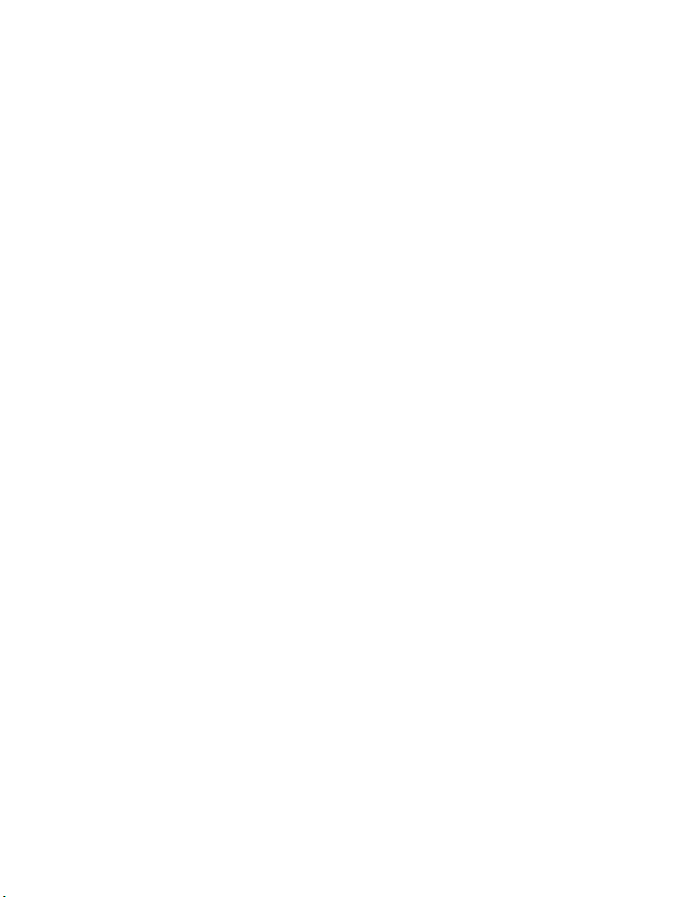
Ръководство на потребителя за Nokia N9
Издание 1.0
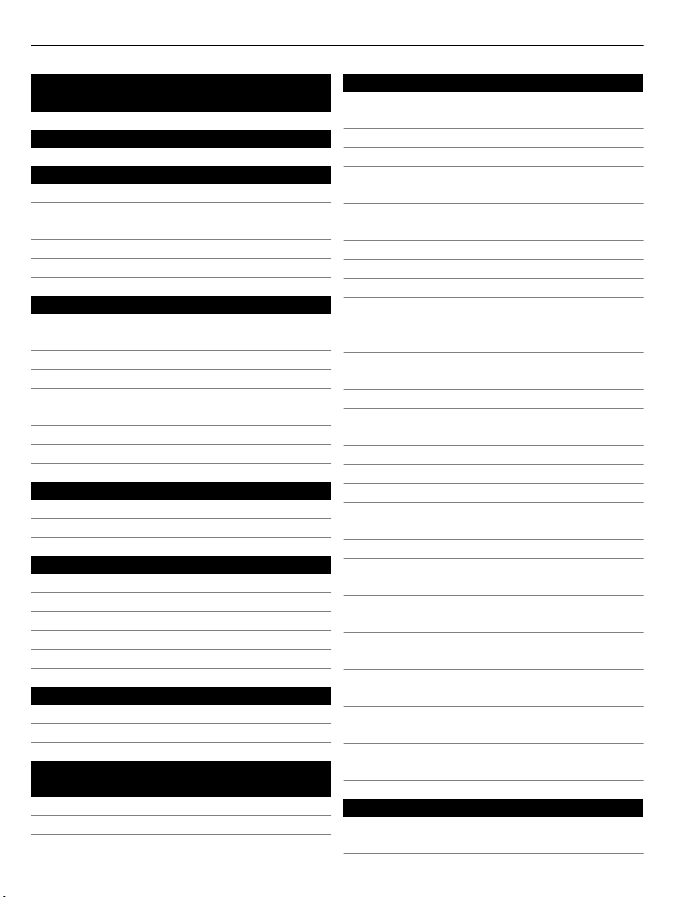
2 Съдържание
Съдържание
Безопасност 4
Начални стъпки 6
Клавиши и части 6
Поставяне на СИМ картата и
зареждане на батерията 8
Първоначално стартиране 11
Намиране на допълнителна помощ 14
Основна употреба 15
Начални екрани и област за
състоянието 15
Сензорен екран 20
Писане на текст 23
Управление на профилите, тоновете
и силата на звука 27
Търсене в телефона 28
Разучете услугите на Nokia 29
Персонализиране 30
Смяна на тапета 30
Преглед на известия и канали 31
Свързване 32
Интернет връзки 32
WLAN 34
NFC 35
Bluetooth 38
USB кабел за данни 40
Уеб и RSS канали 41
Уеб браузър 41
RSS канали 42
Контакти и приятели от
социалните мрежи 43
Контакти 43
Приятели в социални мрежи 46
Повиквания 48
Начини за осъществяване на
повиквания 48
Повикване на телефонен номер 48
Повикване на контакт 48
Осъществяване на конферентно
повикване 48
Отговаряне или отхвърляне на
повиквания 49
Отговаряне на повикване 50
Отхвърляне на повикване 50
Изключване на звука с обръщане 50
Прехвърляне на повиквания към
гласовата ви пощенска кутия или
друг телефонен номер 51
Набиране на вашата гласова
пощенска кутия 51
По време на разговор 52
Включване на високоговорителя по
време на разговор 52
Изключване на шума 52
Отговаряне на чакащо повикване 53
Последни повиквания 53
Преглед на пропуснатите
повиквания 53
Преглед на приетите повиквания 54
Повикване до последния набран
номер 54
Информация за интернет
повиквания 54
Инсталиране на услуга за интернет
повиквания 54
Влизане в услуга за интернет
повиквания 55
Осъществяване на интернет
повикване 55
Задаване на вашето състояние на
достъпност 55
Съобщения и социални мрежи 56
Конфигуриране на всички акаунти
наведнъж 56
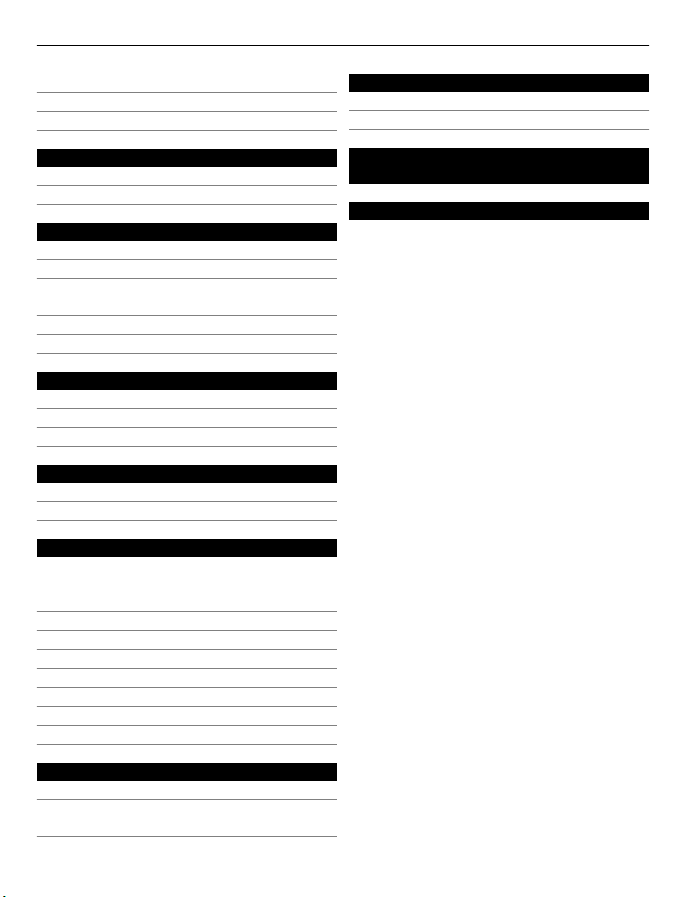
Съдържание 3
Съобщения 57
Поща 59
Mail for Exchange 61
Музика и видеоклипове 62
Музикален плеър 62
Видеоклипове 63
Камера и Галерия 65
Снимане 65
Заснемане на видеоклипове 69
Изпращане и споделяне на снимки и
видеоклипове 69
Галерия 71
Редактор на изображения 74
Карти и навигация 75
GPS 75
Карти 77
Шофиране 84
Производителност и време 86
Управление на времето 86
Производителност 89
Управление на телефона 90
Поддържане на софтуера на
телефона и приложенията
актуални 90
Архивиране 92
Работа с приложения 93
Памет 94
Синхронизиране на съдържание 95
Защита на телефона 96
Рестартиране на телефона 98
Батерия 99
Опазване на околната среда 102
Пестене на енергия 102
Рециклиране 102
Информация за продукта и
безопасността 103
Индекс 110
Съвети 101
Кодове за достъп 101
Изпращане на кода за защита до
доверено лице 102
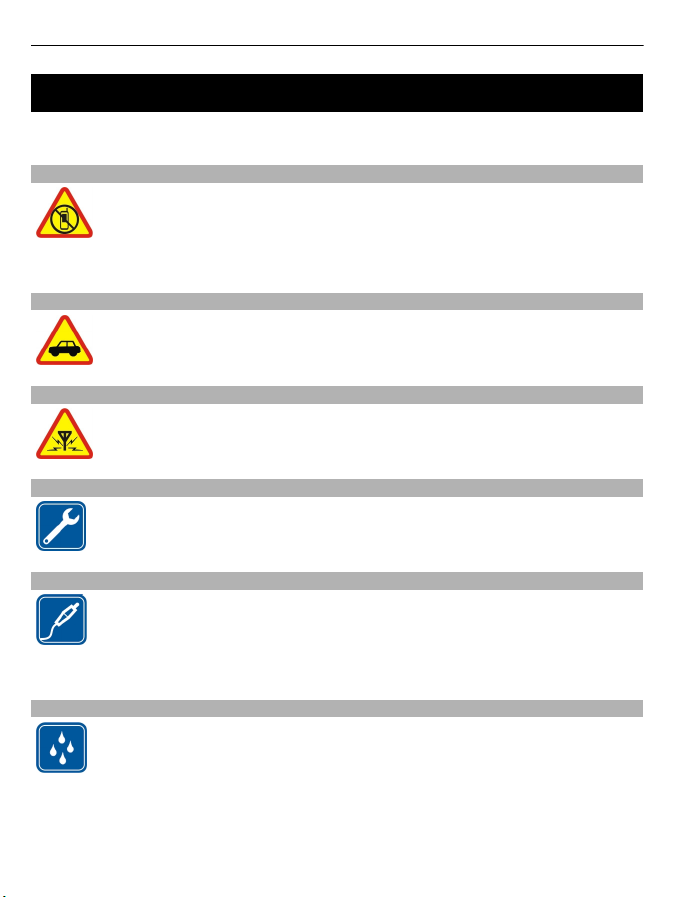
4 Безопасност
Безопасност
Прочетете тези лесни инструкции. Неспазването им може да бъде опасно или
противозаконно. За допълнителна информация, прочетете цялото ръководство.
ИЗКЛЮЧВАЙТЕ В ОБЛАСТИ С ОГРАНИЧЕНИЯ
Изключвайте устройството, когато използването на мобилни телефони
не е позволено или когато то може да причини смущения или опасност,
например във въздухоплавателни средства, в болници или в близост до
медицинско оборудване, гориво, химични вещества или взривоопасни
райони. Спазвайте всички инструкции в областите с ограничения.
НА ПЪРВО МЯСТО, БЕЗОПАСНОСТ НА ДВИЖЕНИЕТО
Спазвайте всички местни закони. Ръцете ви винаги трябва да са свободни
за управляване на автомобила, докато шофирате. Вашият първи
приоритет при шофиране трябва да бъде безопасността на пътя.
СМУЩЕНИЯ
Всички безжични устройства се влияят от смущения, които могат да
влошат работата им.
КВАЛИФИЦИРАН СЕРВИЗ
Само квалифициран сервизен персонал може да инсталира или
ремонтира този продукт.
БАТЕРИИ, ЗАРЯДНИ УСТРОЙСТВА И ДРУГИ АКСЕСОАРИ
Използвайте само батерии, зарядни устройства и други аксесоари,
одобрени от Nokia за употреба с това устройство. Зарядни устройства на
трети страни, които са съвместими със стандарта IEC/EN 62684 и могат да
се свържат към микро USB конектора на вашето устройство, може да са
съвместими с устройството. Не свързвайте несъвместими продукти.
ПАЗЕТЕ УСТРОЙСТВОТО СУХО
Вашето устройство не е водоустойчиво. Пазете го сухо.
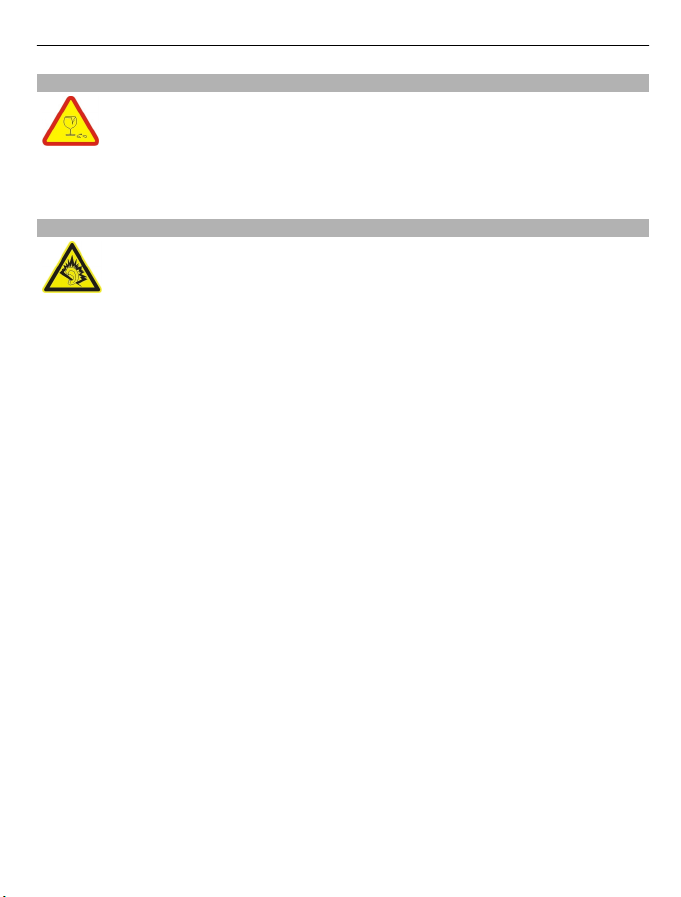
СТЪКЛЕНИ ЧАСТИ
Екранът на устройството е от стъкло. Това стъкло може да се счупи ако
устройството бъде изпуснато на твърда повърхност или бъде ударено
силно. Ако стъклото се счупи, не пипайте стъклените части на
устройството и не се опитвайте да отстраните счупеното стъкло от
устройството. Спрете да ползвате устройството, докато стъклото бъде
заменено от квалифициран
ПРЕДПАЗВАЙТЕ СЛУХА СИ
Слушайте слушалки при умерено силно ниво на звука и не дръжте
устройството близо до ухото си, когато се използва високоговорителят.
Безопасност 5
персонал.
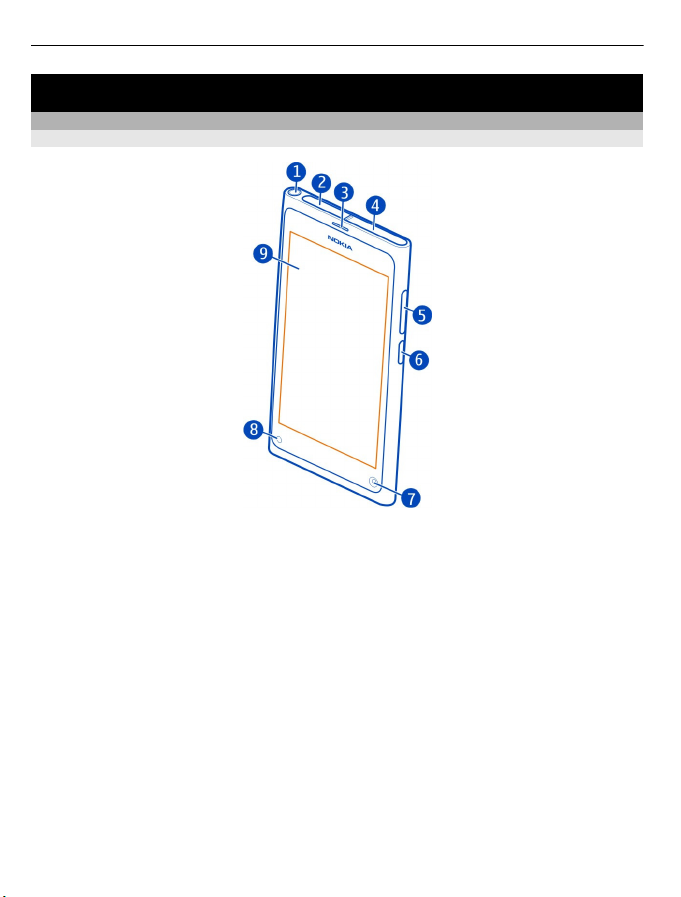
6 Начални стъпки
Начални стъпки
Клавиши и части
Отпред
1 Конектор Nokia AV (3,5 мм)
2 Микро USB конектор
3 Слушалка
4 Държач на СИМ картата
5 Клавиш за сила на звука/мащабиране. Използва се също и за смяна на
профила.
6 Клавиш за захранване/заключване
7 Обектив на предната камера
8 Индикатор за зареждане
9 Сензорен екран
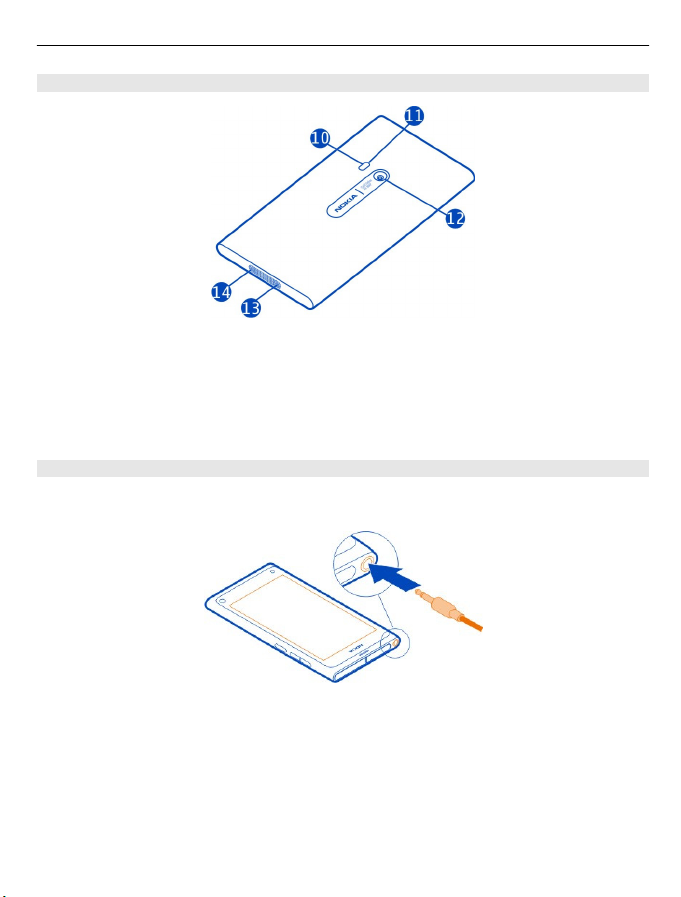
Начални стъпки 7
Отзад
10 Светкавица
11 Втори микрофон
12 Обектив на камерата. Ако на обектива на камерата има предпазна лепенка,
свалете я.
13 Микрофон
14 Високоговорител
Слушалка
Можете да свържете съвместима слушалка или съвместими слушалки към
телефона.
Управление на музиката чрез слушалката
За да направите пауза или да възобновите възпроизвеждането, натиснете бутона
на слушалката. За да преминете към следващата песен, натиснете бутона за около
две секунди.
Не свързвайте към продукти, които създават изходен сигнал, тъй като това може
да повреди устройството. Не свързвайте никакви източници на напрежение към
конектора Nokia AV. Ако
свържете с конектора Nokia AV външно устройство или
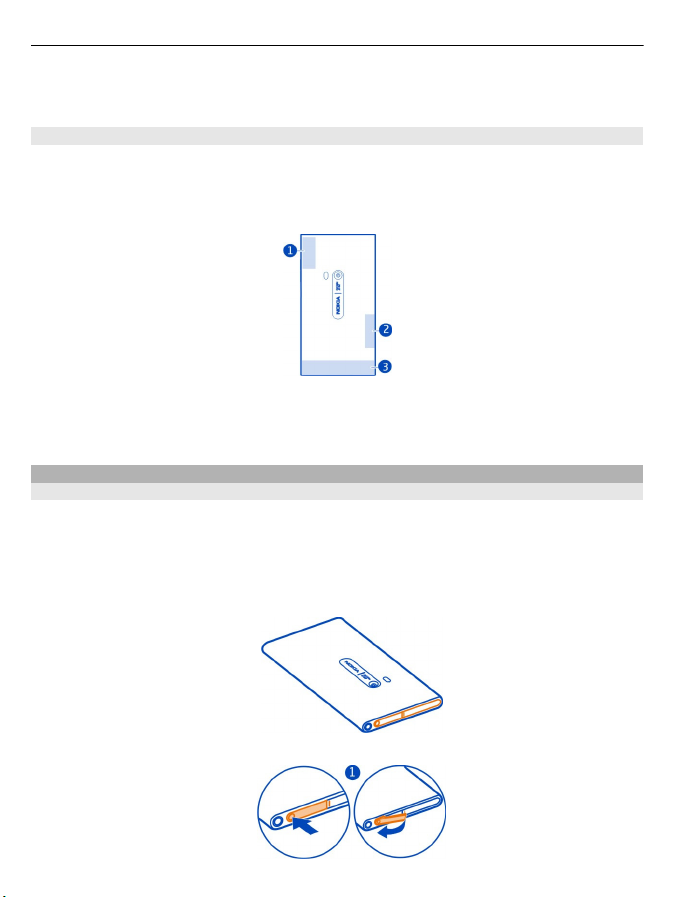
8 Начални стъпки
слушалки, различни от одобрените от Nokia за използване с това устройство,
обърнете специално внимание на нивото на звука.
Местоположения на антените
По време на използване на антената избягвайте допир с областта на антената.
Контактът с антените влияе върху качеството на комуникация и може да съкрати
живота на батерията, тъй като принуждава устройството да работи на по-високо
ниво на мощност.
1 GPS антена
2 Bluetooth и WLAN антена
3 Клетъчна антена
Поставяне на СИМ картата и зареждане на батерията
Поставяне на СИМ картата
Вашият телефон използва mini-UICC СИМ карта, известна и като micro-SIM карта.
Не залепвайте стикери върху СИМ картата.
1 За да отворите капачето на микро USB конектора, натиснете левия край на
капачето.
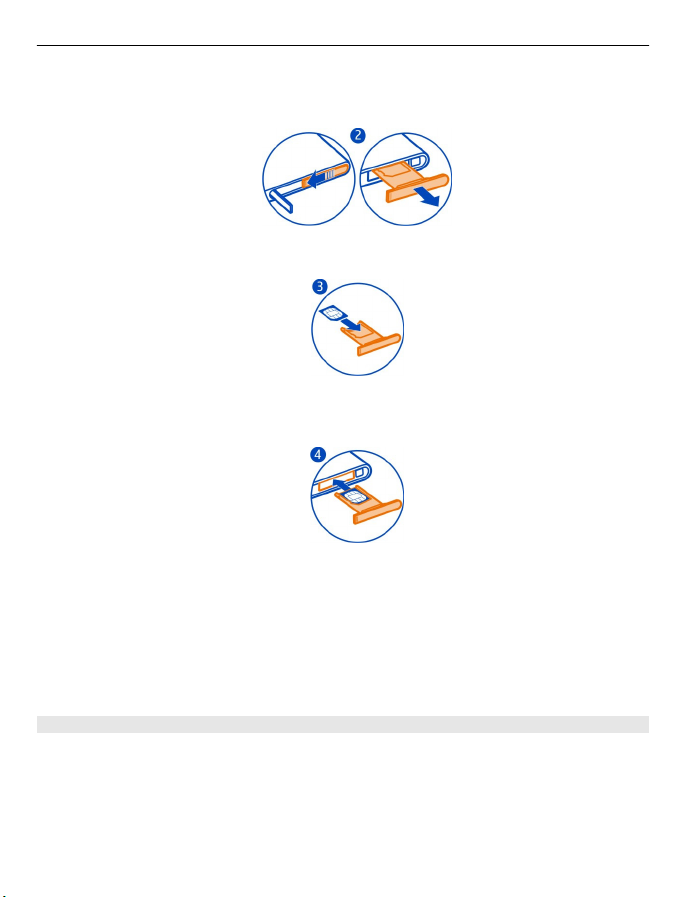
Начални стъпки 9
2 За да отключите държача на СИМ картата, плъзнете го наляво. Внимателно
извадете държача.
3 Уверете се, че контактите сочат нагоре и поставете СИМ картата в държача й.
4 Поставете държача на СИМ картата обратно в телефона. Плъзнете надясно
държача на СИМ картата, за да го заключите.
5 Затворете капачето на микро USB конектора.
Изваждане на СИМ картата
1 Отворете капачето на микро USB конектора.
2 За да отключите държача на СИМ картата, плъзнете го наляво. Внимателно
извадете държача.
3 Издърпайте картата навън.
Зареждане на батерията
Батерията е фабрично заредена до известна степен, но е възможно да се наложи
да я презаредите, преди да можете да включите телефона за първи път.
Ако телефонът показва ниско ниво на зареждане, направете следното:
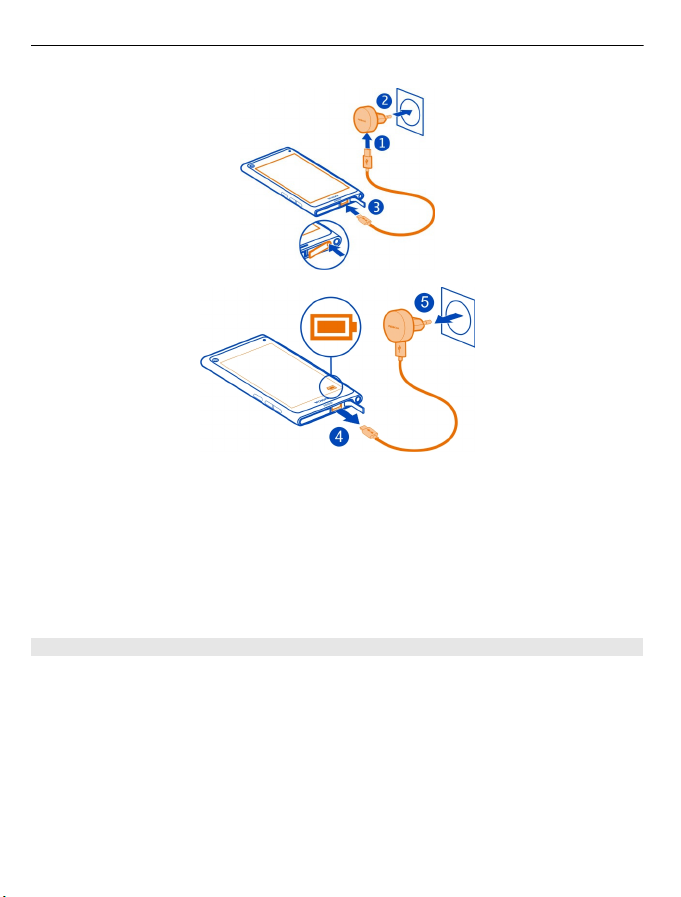
10 Начални стъпки
Не е необходимо да зареждате батерията за точно определен период от време и
можете да използвате телефона, докато се зарежда.
Когато батерията се зарежда, индикаторът за зареждане мига бавно. Когато
батерията е напълно заредена, индикаторът за зареждане свети постоянно.
Ако батерията е напълно разредена, може да минат няколко минути, преди
индикаторът за
зареждане да се покаже на дисплея или преди да е възможно
осъществяване на повиквания.
Зареждане на батерията с USB
Батерията е изтощена, но нямате зарядно устройство на разположение? Можете
да използвате съвместим USB кабел, за да свържете телефона към съвместимо
устройство, например компютър.
Можете да използвате зареждане с USB, когато не е наличен електрически контакт.
По време на зареждане на устройството могат да бъдат прехвърляни данни.
Ефективността на зареждането
по USB варира в големи граници и може да мине
дълго време преди зареждането да започне и устройството да започне да
функционира.
Можете да използвате телефона, докато се зарежда.
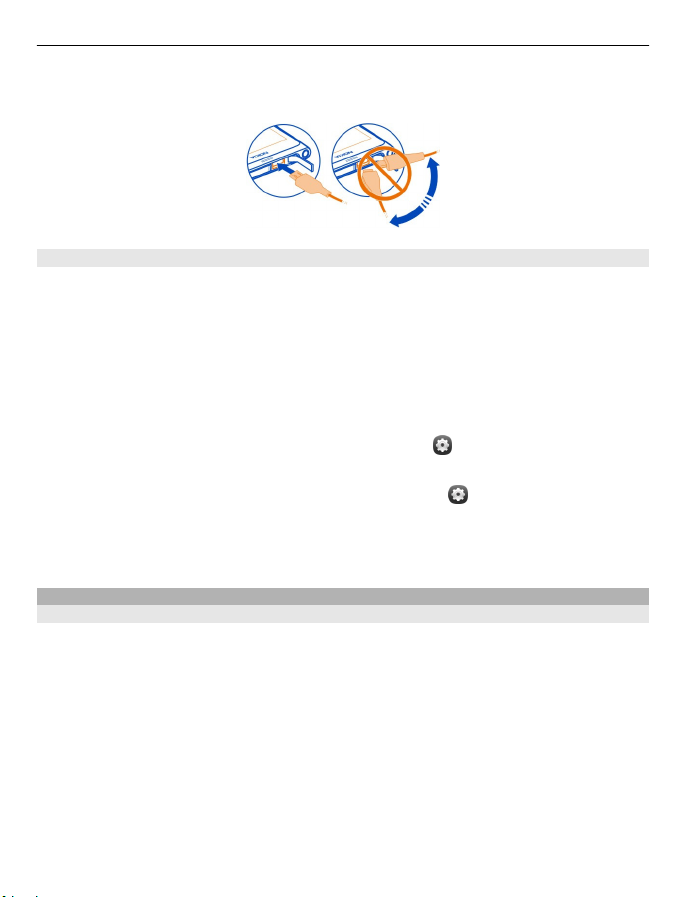
Начални стъпки 11
За да не счупите конектора на зарядното устройство, бъдете внимателни, когато
свързвате или изключвате кабела на зарядното устройство.
Информация за батерията
Вашият телефон има вътрешна, неотстранима зареждаема батерия. Използвайте
само одобрени от Nokia зарядни устройства, предназначени за този телефон. За
зареждане на телефона можете да използвате и съвместим USB кабел за данни.
Не правете опити да отстраните батерията от устройството. За смяна на батерията,
занесете устройството до най-близкия оторизиран сервизен център.
Упълномощени търговски обекти също може да предлагат услугата смяна на
батерия.
За да проверите състоянието на батерията, изберете
и Device > Battery.
Можете да настроите телефона автоматично да активира режима за спестяване на
енергия, когато зарядът на батерията е слаб. Изберете
и Device > Battery >
Power saver mode > Automatic.
Възможно е да не сте в състояние да променяте настройките на някои приложения,
когато икономичният режим е активиран.
Първоначално стартиране
Включване и изключване на телефона
Натиснете и задръжте клавиша за захранване, докато телефонът започне да
вибрира.
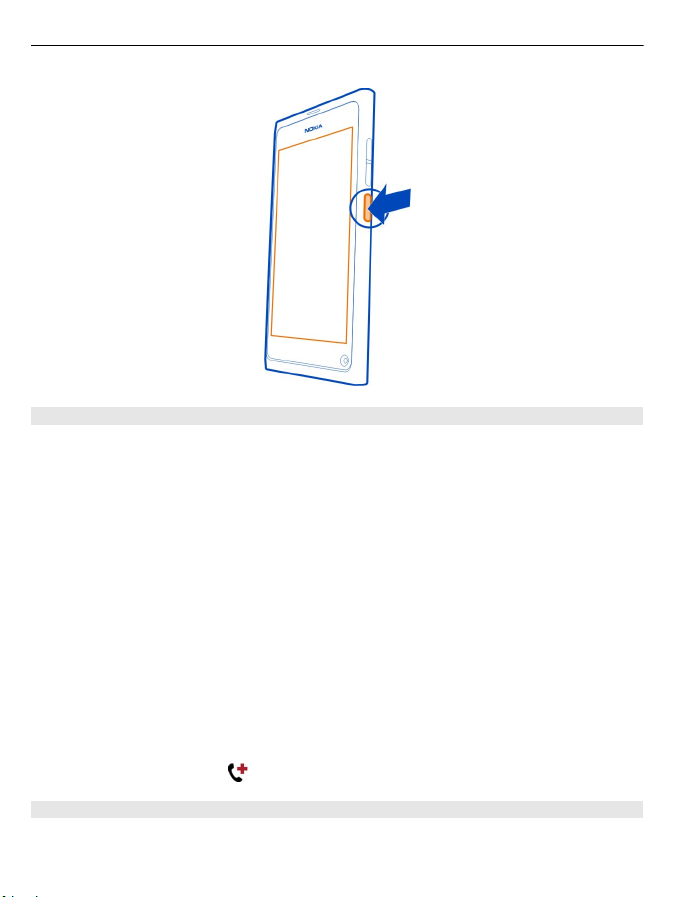
12 Начални стъпки
Използване на телефона за първи път
Когато поставите СИМ картата и включите телефона за първи път, той ще ви
преведе през първоначалното конфигуриране. За да използвате услуги на Nokia,
създайте акаунт в Nokia. Можете също да се абонирате за услугата Tips and Offers,
за да получавате полезни съвети и препоръки как да използвате най-пълноценно
вашия телефон.
За да създадете акаунт в Nokia, трябва да имате интернет връзка. За информация
относно тарифите за прехвърляне на данни се свържете с вашия мобилен
оператор. Ако не можете да се свържете към Интернет, можете да създадете акаунт
по-късно.
Ако вече имате Nokia акаунт, влезте в него.
Съвет: Забравили сте паролата си? Може да
поискате да ви бъде изпратена във
вид на електронно или текстово съобщение.
За да създадете акаунт в Nokia по-късно, използвайте телефона си за достъп до
услуга на Nokia и ще бъдете подканени да създадете акаунт.
За да осъществите спешно повикване по време на първоначалното
конфигуриране, изберете
.
Заключване на клавишите и екрана
За да избегнете случайно осъществяване на повикване, когато телефонът е в
джоба или чантата ви, заключете клавишите и екрана на телефона.
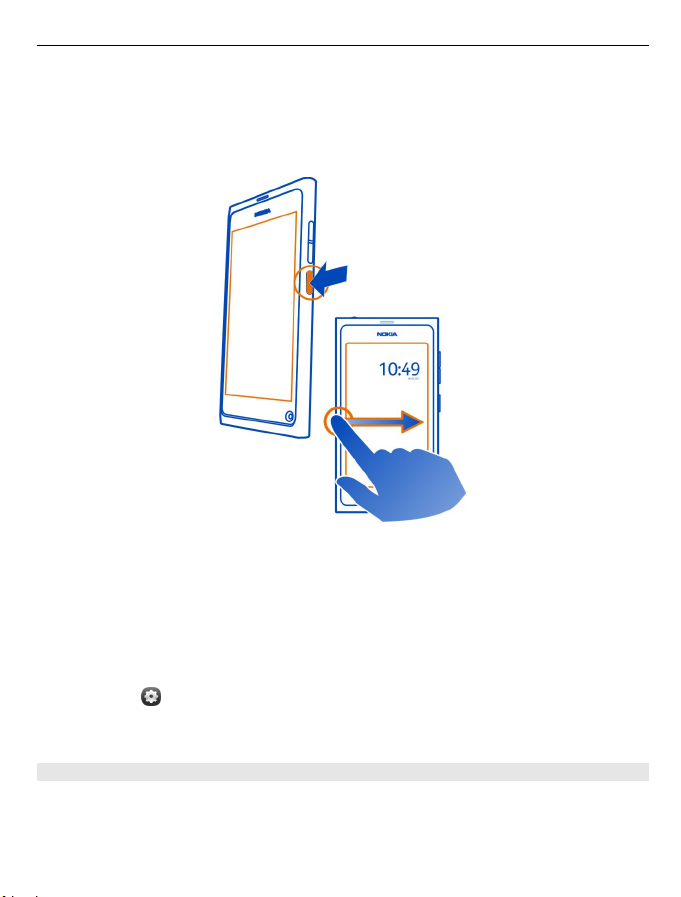
Начални стъпки 13
Натиснете клавиша за захранване.
Отключване на клавишите и екрана
Натиснете клавиша за захранване и плъзнете от място извън екрана върху екрана.
Няма значение в каква посока ще плъзнете.
Съвет: Можете също да докоснете двукратно екрана и да плъзнете от място извън
екрана върху екрана.
Съвет: Получили сте известие в заключения екран? За да отидете направо в
съответното приложение, влачете известието до левия или десния ръб на екрана.
Настройка на клавишите и екрана да се заключват автоматично
1 Изберете
и Device > Display > Display time-out.
2 Определете интервала от време, след който клавишите и екранът да се
заключват автоматично.
Копиране на контакти от стария ви телефон
Ако вашият списък с контакти е празен, без да броим номера на гласовата ви
пощенска кутия, лесно можете да копирате контактите от предишния си съвместим
телефон.
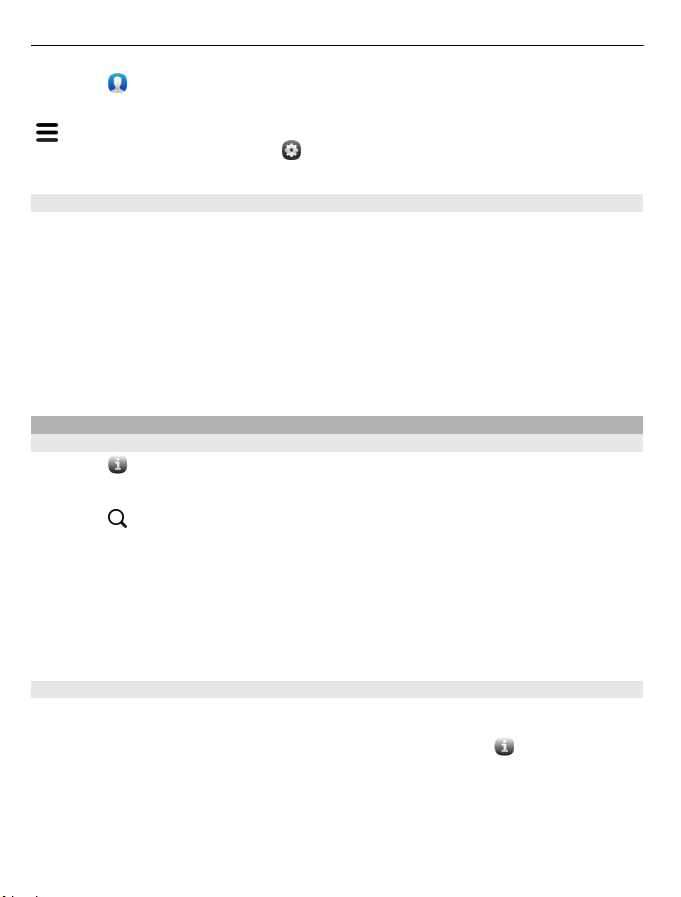
14 Начални стъпки
Изберете и следвайте указанията.
Съвет: За да копирате своите контакти по-късно, в списъка с контакти изберете
> Import contacts. За да копирате събитията от календара си, както и
текстовите съобщения, изберете
може да варират.
Инсталиране на Nokia Link на компютъра
Носете любимото съдържание със себе си, където и да сте. Използвайте
компютърното приложение Nokia Link, за да синхронизирате съдържание между
вашия телефон и съвместим компютър.
За да изтеглите и инсталирате Nokia Link на компютъра, отидете на адрес
www.nokia.com/nokialink.
Когато свързвате вашия телефон към компютъра, изберете Sync and connect като
режим на USB връзка.
Вашият телефон не е
Намиране на допълнителна помощ
Използване на ръководството за потребителя в телефона
Изберете
Търсене в ръководството за потребителя
Изберете
Превключване между ръководството за потребителя и приложение
За да се върнете в началния екран, плъзнете от място извън сензорния екран върху
екрана. За да отворите желаното приложение, изберете го в екран Приложения
или екран Отворени приложения.
.
и започнете да въвеждате дума в полето за търсене.
съвместим с Nokia Suite.
> Sync and backup > Sync. Наличните опции
Можете да намерите връзки към свързани теми
Поддръжка
Ако искате да научите повече за това как да използвате вашия продукт или ако не
сте сигурни как би трябвало да функционира телефонът, прочетете и
ръководството на потребителя във вашия телефон. Изберете
Може също да ви хареса видео каналът Nokia Support в YouTube.
Ако това не разреши проблема, направете едно от следните:
в края на инструкциите.
.
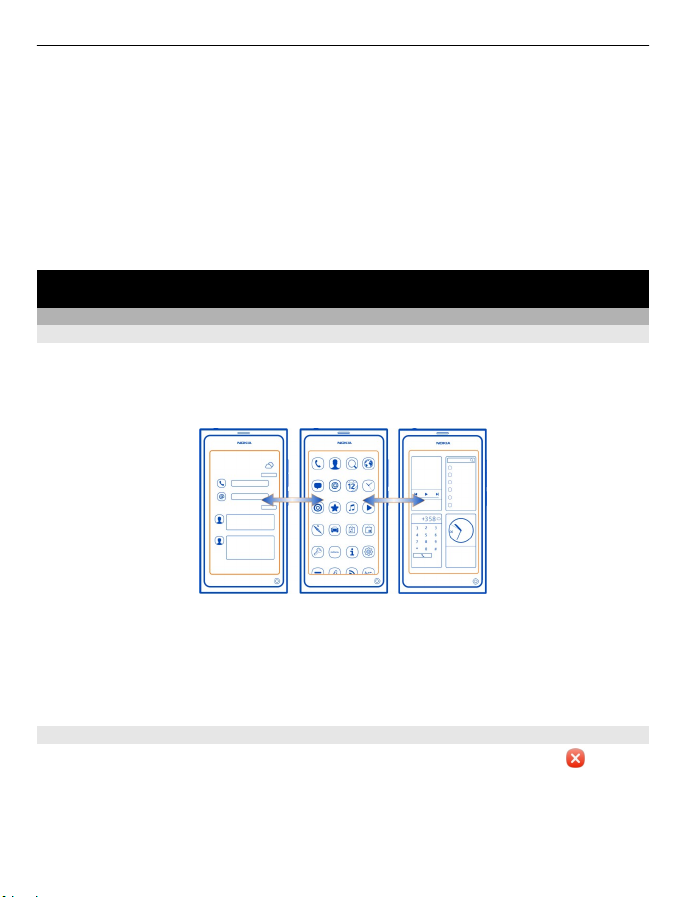
Основна употреба 15
• Рестартирайте телефона. Натиснете и задръжте клавиша за захранване за поне
8 секунди. Телефонът се изключва. За да включите отново телефона, натиснете
и задръжте клавиша за захранване, докато телефонът започне да вибрира.
• Актуализиране на софтуера на телефона
• Възстановяване на първоначалните фабрични настройки
Ако проблемът остане неразрешен, свържете се с Nokia относно възможностите за
поправка.
си за поправка, винаги архивирайте данните си, тъй като всички лични данни могат
да бъдат изтрити.
Отидете на адрес www.nokia.com/repair. Преди да изпратите телефона
Основна употреба
Начални екрани и област за състоянието
Превключване между екраните
Вашият телефон има отделни екрани за приложения, известия и канали, и за
отворени приложения.
Плъзнете кратко надясно или наляво.
• В екран Събития получавате известия за съобщения и пропуснати повиквания.
Пак там се показват и каналите от различни приложения или услуги.
• В екран Приложения можете да отваряте приложения.
• В екран Отворени приложения можете да превключвате между отворените
приложения и задачи и да затваряте приложенията, които не използвате.
Затваряне на приложение
Докоснете и задръжте върху екрана Отворени приложения и изберете
приложението.
на

16 Основна употреба
Съвет: За да затворите текущото приложение, плъзнете от област извън екрана
върху екрана.
Превключване между отворени приложения
В екран Отворени приложения можете да видите кои приложения и задачи са
отворени във фонов режим и да превключвате между тях.
Изберете желаното приложение.
Съвет: За да видите всички отворени приложения, поставете два пръста върху
екрана и ги плъзнете един към друг. За да се върнете в екрана
с детайлите,
раздалечете пръстите си с плъзгане.
Работещите във фонов режим приложения увеличават разхода на батерията и
използват памет. За да затворите приложение, което не използвате, докоснете и
задръжте в екран Отворени приложения и изберете
на приложението, което
искате да затворите.
Отваряне на менюто за състояние, за достъп до често използваните настройки
Не е необходимо да минавате през множество операции, например за да отворите,
превключите или затворите интернет връзка, или да промените своето състояние
на наличност. Можете да стигате до тези настройки директно в менюто за
състояние, без значение в кое приложение или екран
се намирате.
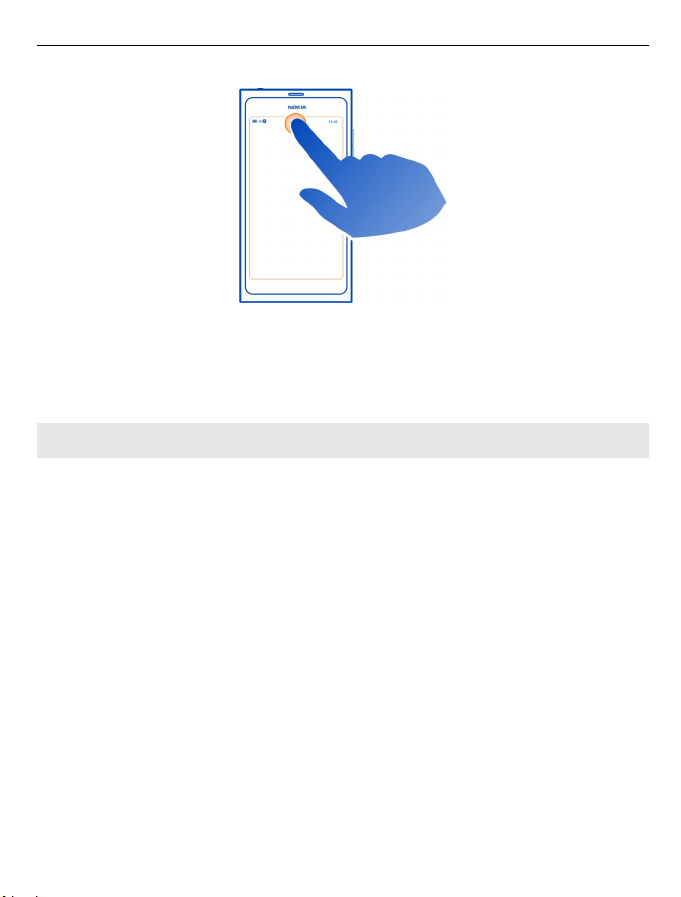
Основна употреба 17
Докоснете областта за състоянието.
Затваряне на менюто за състояние
Докоснете областта за състоянието.
Отваряне на лентата за бърз старт, за достъп до често използваните приложения
Във всички приложения, и дори при заключен екран, можете лесно да
осъществите повикване или да получите достъп до камерата, интернет или
съобщенията.
Като държите телефона изправен, плъзнете с пръст от място под долния ръб на
екрана върху екрана и задръжте пръста
си на място, докато се покаже лентата за
бърз старт.
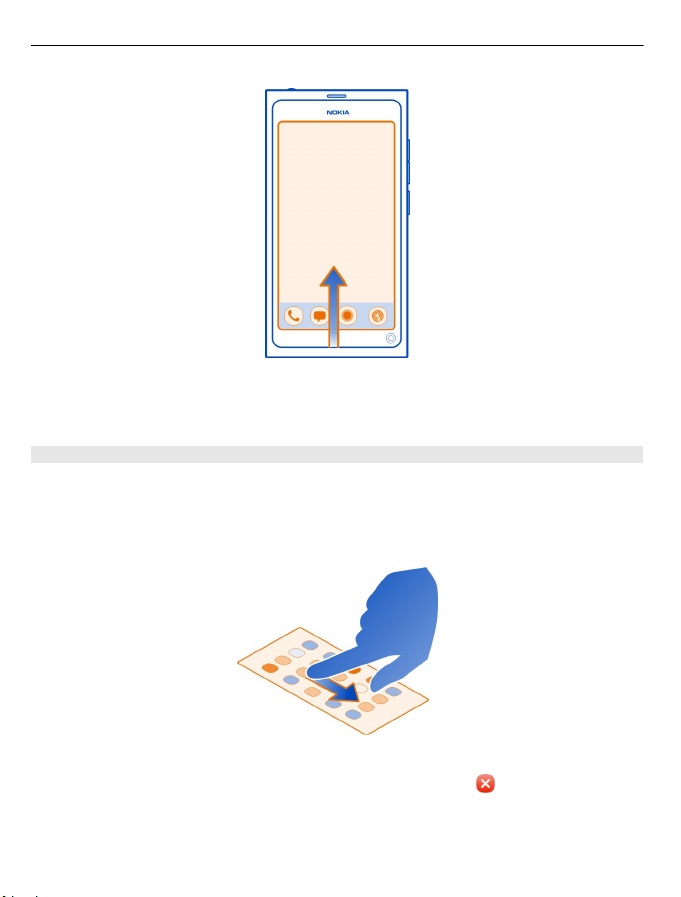
18 Основна употреба
Затваряне на лентата за бърз старт
Докоснете извън на лентата за бърз старт.
Пренареждане на екран Приложения
Знаете ли, че можете да персонализирате вашия екран Приложения? Преместете
предпочитаните си приложения в горната част на екрана.
Изберете и задръжте върху иконата на приложението и с влачене я преместете на
желаното място.
Отстраняване на приложение
Изберете и задръжте иконата на приложението и изберете
Възможно е да не можете да отстраните някои приложения.
.

Основна употреба 19
Индикатори в областта за състояние
Основни индикатори
Имате ново съобщение.
Имате пропуснато повикване.
Настроена е аларма.
Активиран е профилът без звук.
Показва състоянието на батерията. В икономичен режим индикаторът е
.
Индикатори за повикване
Има активно повикване.
Има активно повикване. Звукът на микрофона е изключен.
Вашите повиквания се прехвърлят към друг номер или към гласовата
пощенска кутия.
Индикатори за наличност
Вашето състояние на достъпност е "онлайн".
Вашето състояние на достъпност е "зает".
Мрежови индикатори
Имате GSM връзка за данни (услуга на мрежата). обозначава, че се
прехвърлят данни.
Имате EGPRS връзка за данни (услуга на мрежата). обозначава, че се
прехвърлят данни.
Имате 3G връзка за данни (услуга на мрежата). обозначава, че се
прехвърлят данни.
Имате HSPA връзка за данни (услуга на мрежата). обозначава, че се
прехвърлят данни.
Сила на сигнала
Телефонът е свързан към WLAN мрежа.
Няма достъпни мрежи.
Индикатори за свързване
СИМ картата не е достъпна.
Активиран е режим "полет".
Bluetooth е активиран. обозначава, че се прехвърлят данни.
GPS е активирана.
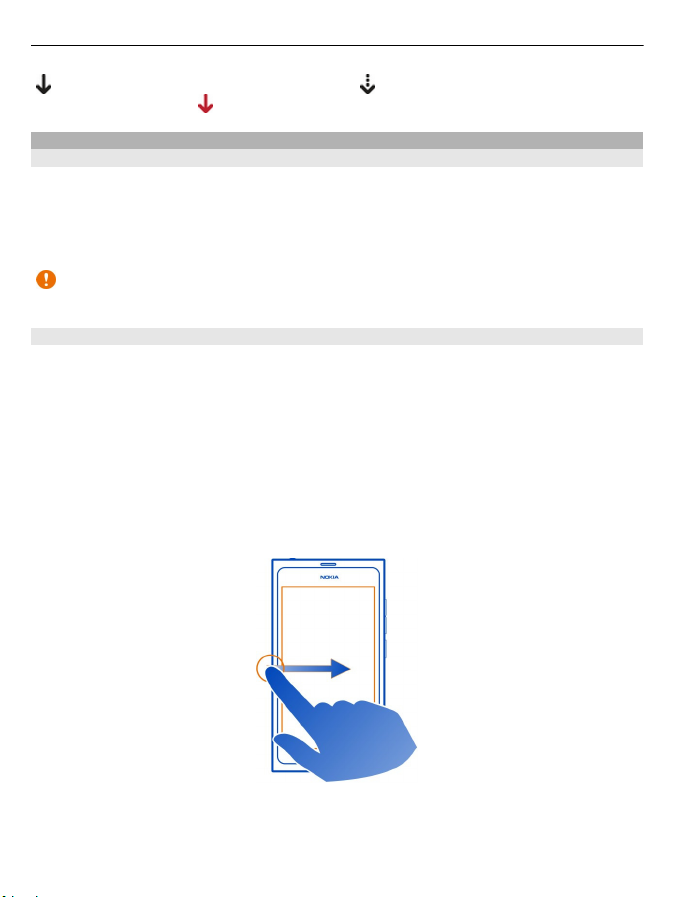
20 Основна употреба
Телефонът прехвърля съдържание. обозначава, че се изчаква
прехвърляне.
обозначава, че прехвърлянето е неуспешно.
Сензорен екран
Информация за сензорния екран
За да управлявате телефона, докосвайте леко екрана с върховете на пръстите си.
Екранът не реагира, ако използвате ноктите си.
Ако върховете на пръстите ви са студени, възможно е екранът да не реагира на
докосването.
Важно: Избягвайте да драскате по сензорния екран. Никога не използвайте
химикалка, молив или друг остър предмет върху сензорния екран.
Действия със сензорния екран
За да използвате потребителския интерфейс, докоснете или докоснете и задръжте
върху сензорния екран.
Отваряне на приложение или избор на елемент на екрана
Натиснете върху приложението или елемента.
Връщане в началния екран
За да излезете от дадено приложение и да се върнете в началния екран, плъзнете
от място извън сензорния
екран върху екрана. Няма значение в каква посока ще
плъзнете. Ако плъзнете надолу, приложението се затваря напълно. Ако плъзнете
във всяка друга посока, приложението продължава да работи във фонов режим.
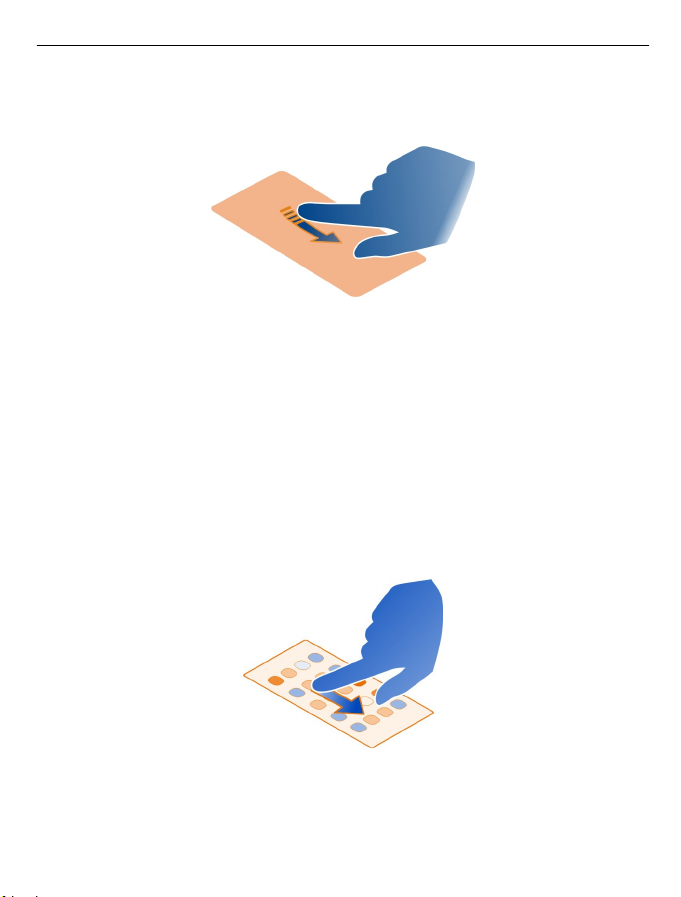
Основна употреба 21
Кратко плъзване
Поставете пръст върху екрана, плъзнете бързо в желаната посока и вдигнете
пръста си.
Пример: За превключване между началните екрани, плъзнете кратко наляво или
надясно. За превъртане в списък или меню, плъзнете пръст нагоре или надолу.
Достъп до специфичните за всеки елемент опции
Натиснете и задръжте върху елемента. Отваря се меню с достъпните опции.
Пример: За да изпратите карта за контакт или да изтриете аларма, докоснете
и
задръжте върху контакта или алармата и изберете подходящата опция.
Плъзнете елемент
Натиснете върху елемент и го задръжте, след което плъзнете пръст по екрана.
Елементът следва пръста ви.
Пример: За да пренаредите приложенията в екран Приложения, докоснете и
задръжте върху иконата на желаното приложение и с влачене я преместете на
друго място.
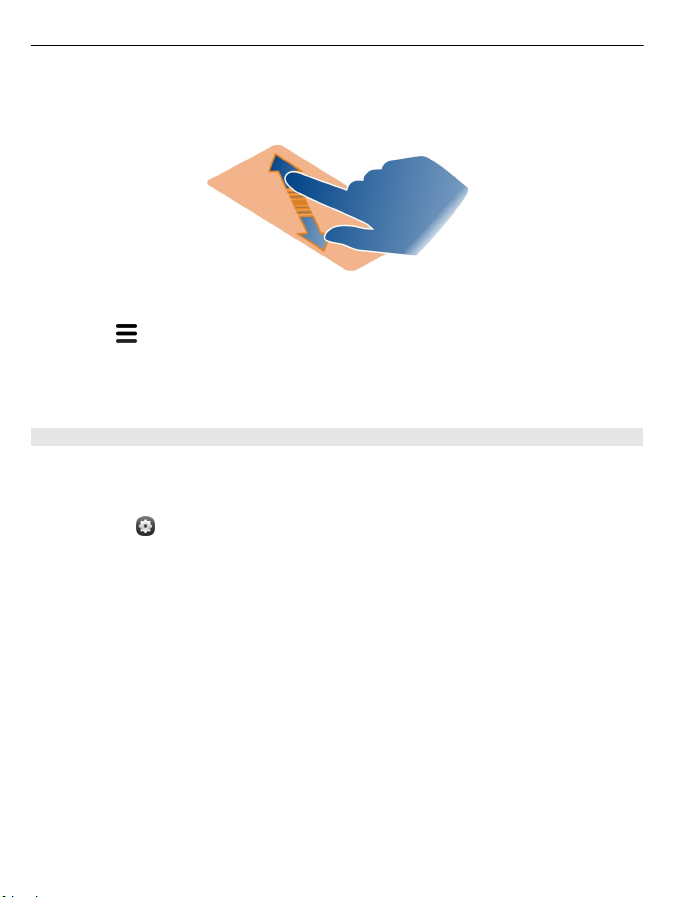
22 Основна
Увеличаване или намаляване на мащаба
Поставете два пръста върху елемент, като снимка или уеб страница, и ги
раздалечете или сближете с плъзгане.
Достъп до специфичните за всеки екран опции
Докоснете
Активиране или деактивиране на превключвател на настройки
Докоснете превключвателя.
Настройка на телефона да се заключва автоматично
Искате да предпазите телефона си от неразрешена употреба? Определете код за
защита и настройте телефона да се заключва автоматично, когато не го
използвате.
1 Изберете
2 Изберете Security code и въведете код за защита (поне 5 символа). Можете да
използвате цифри, символи и малки и главни букви.
Пазете кода за защита в тайна и го съхранявайте на сигурно място, отделно от
телефона. Ако забравите кода за защита и не можете да го възстановите,
вашите лични данни
телефона си. Ако сте задали брой пъти за въвеждане на грешен код за защита,
след последния опит телефонът ще изтрие вашите данни и ще възстанови
първоначалните си настройки. Ако не сте задали такова ограничение, ще се
наложи да занесете телефона в сервиз, преди
3 Изберете Autolock и задайте интервала от време, след който телефонът да се
заключва автоматично.
Отключване на телефона
1 Натиснете клавиша за захранване и плъзнете от място извън екрана върху
екрана. Няма значение в каква посока ще плъзнете.
2 Въведете кода за защита и изберете OK.
употреба
в текущо отвореното приложение.
и Security > Device lock.
ще бъдат изтрити, преди да може да използвате отново
да може да го използвате отново.
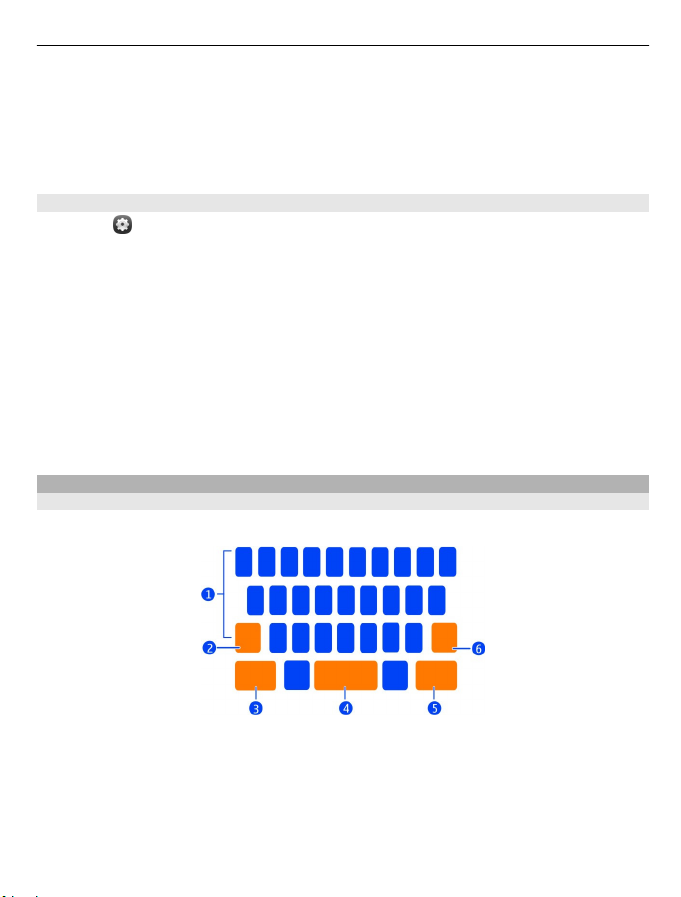
Основна употреба 23
Съвет: Можете също да докоснете двукратно екрана и да плъзнете от място извън
екрана върху екрана.
Съвет: Ако сте определили доверено лице, в случай че забравите своя код за
защита, можете да му изпратите кода в текстово съобщение. Изберете Device
lock > Trusted person > Select trusted person и контакт от списъка.
Настройки за заключване на телефона
Изберете
Autolock — Задайте интервала от време, след който телефонът да се заключва
автоматично.
Security code — Сменете кода за защита. За да използвате заключването на
телефона, трябва да зададете код за защита.
Number of tries — Задайте лимит за броя погрешни въвеждания на кода за
защита. Когато лимитът бъде достигнат, ще
настройки на телефона и всички потребителски данни ще бъдат изтрити.
Trusted person — Задайте един от вашите контакти като доверено лице. Ако сте
определили доверено лице, в случай че забравите своя код за защита, можете да
му изпратите кода в текстово съобщение. Ако сте въвели грешен код за защита,
изберете Recover
Писане на текст
Писане с виртуалната клавиатура
Изберете поле за въвеждане на текст.
и Security > Device lock и едно от следните:
се възстановят първоначалните
и следвайте показаните инструкции.
1 Клавиши с букви
2 Клавиш shift
3 Клавиш за символи
4 Клавиш за интервал
5 Клавиш за нов ред
6 Клавиш Назад
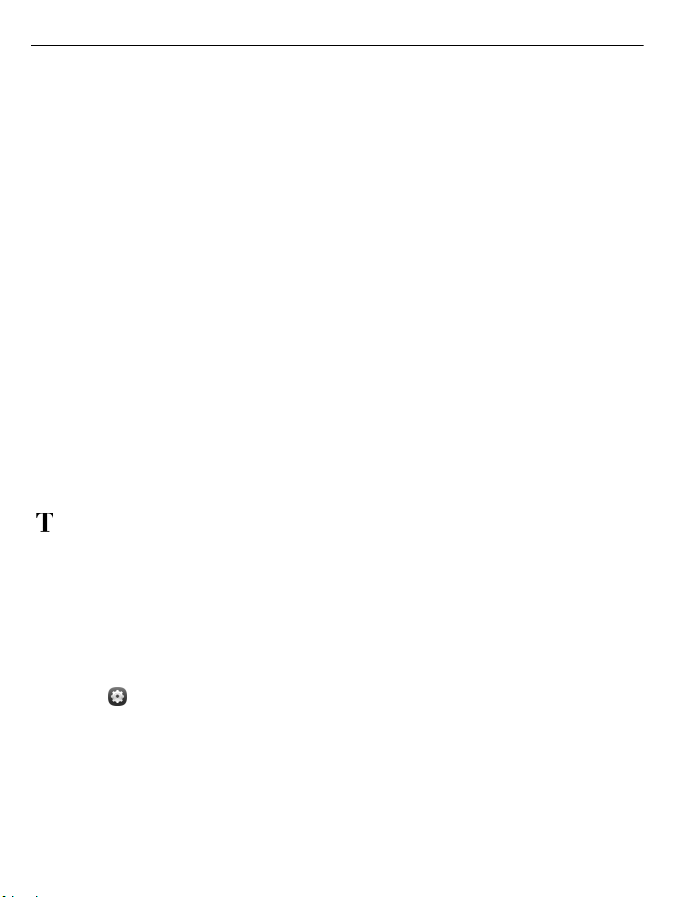
24 Основна употреба
Въвеждане на главна буква, когато пишете с малки букви, или обратното
Изберете клавиша shift, преди да въведете буквата. За да активирате режима Caps
Lock, изберете клавиша два пъти. Клавишът shift е засветен. За да се върнете в
нормален режим, изберете отново клавиша shift.
Въвеждане на число или специален символ
Изберете клавиша за символи. За да видите още
Съвет: За бързо въвеждане на число или често използван специален символ,
изберете клавиша за символи и плъзнете пръста си, без да го вдигате, към символа.
Когато вдигнете пръста си, символът се въвежда и клавиатурата се връща към
нормалния текстов вид.
Въвеждане на символ с ударение
Изберете и
плъзнете пръста си, без да го вдигате, към желания символ с ударение.
Изтриване на символ
Изберете клавиша Назад.
Промяна на шрифта
В някои приложения, като Mail и Notes, можете да променяте шрифта. Изберете
полето за въвеждане на текст и от изскачащото меню изберете желаната опция
За да смените шрифта на отделна дума влачете, за да маркирате думата, и изберете
и желаната опция.
Копиране и поставяне на текст
В полето за въвеждане на текст влачете, за да изберете текста за копиране, и от
изскачащото меню изберете Copy. За да поставите текста, изберете полето за
въвеждане на текст, изберете мястото, където искате да поставите текста, и от
изскачащото меню изберете Paste.
задръжте върху символа, на който искате да поставите ударение, и
символи, изберете клавиша 1/2.
.
Използване на
Изберете
езиците за писане.
Ако сте избрали няколко езика за писане, можете да превключвате между тях.
Смяна на езика за писане
Поставете пръст извън левия или десния ръб на сензорния екран и го плъзнете над
виртуалната клавиатура.
няколко езика за писане
и Time and language > Text input > Installed input methods и
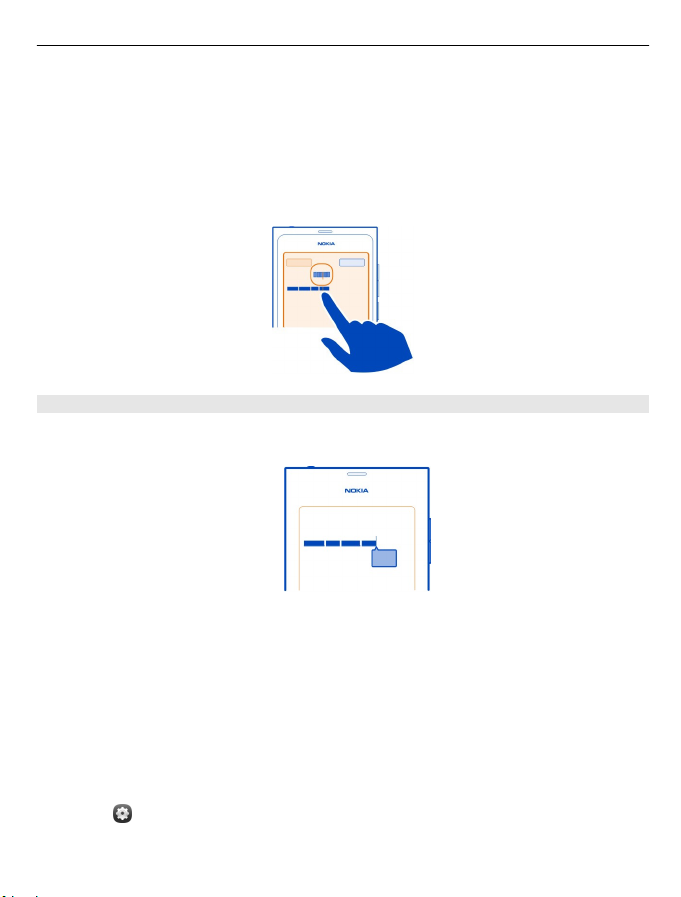
Основна употреба 25
Затваряне на виртуалната клавиатура
Плъзнете кратко надолу върху виртуалната клавиатура или докоснете извън
полето за въвеждане на текст.
Съвет: За да поставите курсора точно там, където искате, изберете и задръжте
върху текста, докато се покаже лупата за увеличаване. Без да вдигате пръста си,
влачете курсора до желаното място.
Писане на текст с коригиране на грешки
Функцията за корекция на грешки използва вграден речник, към който можете да
добавяте нови думи.
1 Започнете да пишете думата. Предлаганата дума се променя след всяко
избиране на клавиш.
2 За да приемете предложената дума, изберете я.
3 За да видите още предложения във връзка с правописа, изберете и задръжте
върху предложената дума.
4 За да добавите дума в речника, изберете и задръжте върху предложената дума
и изберете Add to dictionary.
Деактивиране на корекцията на грешки за всички текстови редактори в
телефона
Изберете
и Time and language > Text input и деактивирайте Error correction.
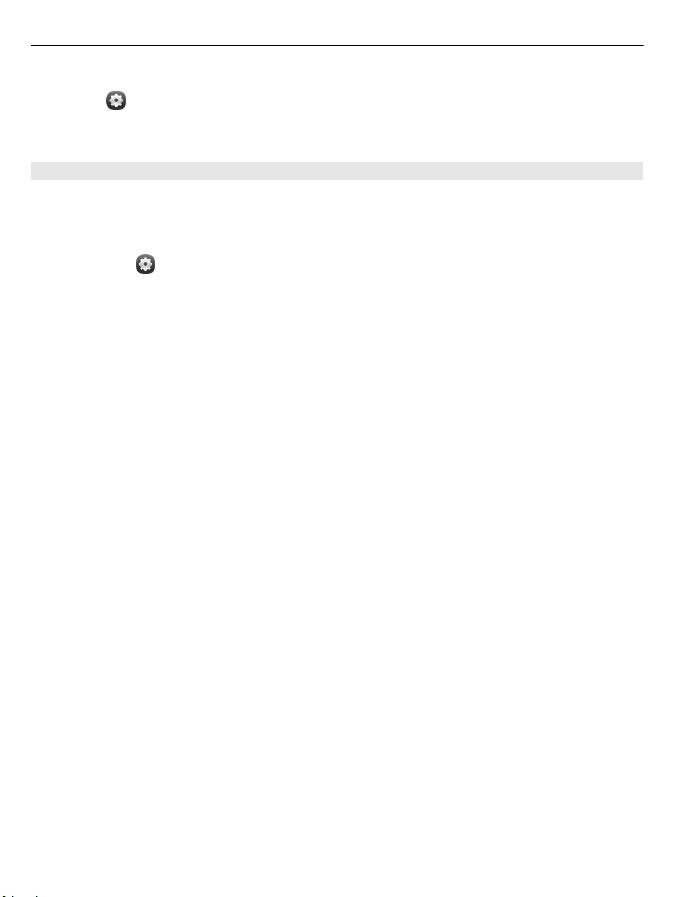
26 Основна употреба
Съвет: За да използвате клавиша за интервал за приемане на предложената дума,
изберете
key. Ако искате да въведете интервал, без да приемете предложената дума,
изберете клавиша Назад.
Писане със Swype
Искате да пишете по-бързо? Активирайте Swype, за да въвеждате текст бързо и
лесно.
Активиране на Swype
1 Изберете
2 За да отворите виртуалната клавиатура, изберете поле за въвеждане на текст.
3 За да активирате Swype като активен метод за въвеждане на текст, поставете
пръст извън левия или десния ръб на сензорния екран и го плъзнете над
виртуалната клавиатура.
Писане със Swype
Плъзгайте пръста си от буква
дадена буква се повтаря в думата, драснете или направете кръгче около буквата.
Интервал се добавя автоматично, когато вдигнете пръста си, за да напишете
следващата дума.
Съвет: За да деактивирате временно функцията за автоматично добавяне на
интервал, плъзнете пръст от клавиша за интервал
направите тази настройка постоянна или за да промените други настройки,
изберете и задръжте върху клавиша Swype долу вляво на клавиатурата.
Писане и редактиране на текст с предлагане на думи
Докато пишете, се показва списък с възможните думи. Ако желаната дума е
показана, изберете я. Ако желаната дума е
въвеждате следващата дума, при което думата се вмъква автоматично. За да
добавите дума в речника, напишете думата, изберете клавиша за интервал и
автоматично изскочилия прозорец.
За да видите списък с други възможности за дадена дума, която вече сте въвели,
изберете думата и клавиша Swype.
и Time and language > Text input и активирайте Insert with space
и Time and language > Text input и активирайте Swype.
на буква; не е необходимо да сте съвсем точни. Ако
към клавиша Назад. За да
първа в списъка, започнете да
Съвет: За да добавите
думи, които съдържат цифри и символи, влачете за да ги маркирате и изберете
клавиша Swype.
бързо към речника няколко думи, телефонни номера или
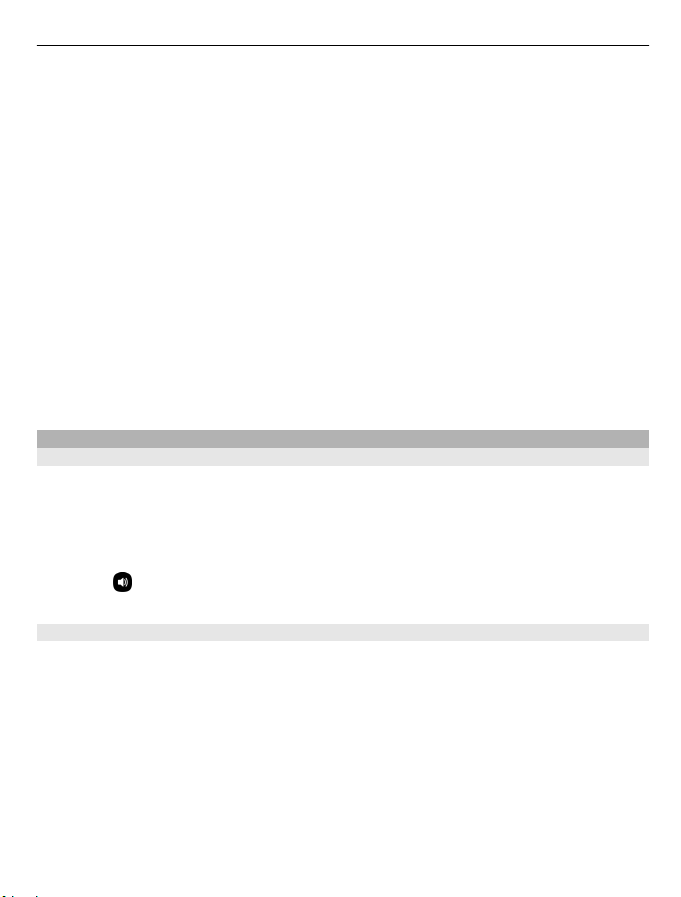
Основна употреба 27
Смяна на регистъра на дадена дума
Изберете думата и плъзнете от клавиша Swype към клавиша shift. Изберете
желаната опция от списъка.
Съвет: За да направите първата буква от дадена дума главна само с едно плавно
движение, поставете пръста си върху буквата, плъзнете го нагоре, над
клавиатурата и след това обратно надолу към следващата буква. Напишете
останалата част от думата, както обикновено.
Въвеждане на буква с ударение, символ или число
За да видите списък със символите, които са достъпни чрез даден клавиш, изберете
и задръжте клавиша. Изберете символа от списъка.
Пример: За да въведете буквата á, изберете и задръжте клавиша a и от показания
списък изберете á.
повече помощ, съвети и видеоклипове за използването на Swype, отидете на
За
адрес www.swype.com.
Управление на профилите, тоновете и силата на звука
Промяна на силата на звука на повикване, песен или видеоклип
Използвайте клавишите за сила на звука.
Вграденият високоговорител ви позволява да говорите и слушате от малко
разстояние, без да е необходимо да държите телефона до ухото си.
Включване или изключване на високоговорителя по време на повикване
Изберете
.
Смяна на профила за срещи
Чакате обаждане, но трябва да изключите звука на телефона? Можете да
настроите телефона дискретно да издава еднократен звуков сигнал, вместо да
звъни.
Отворете менюто за състоянието и преместете плъзгача за профил на Beep.
Съвет: Можете също да използвате клавишите за сила на звука, за да смените
текущия профил
докато се покаже желаният профил.
Това е възможно в екрани, в които тези клавиши не се използват за управление
на силата на звука или степента на увеличение.
. Натискайте клавишите за сила на звука нагоре или надолу,
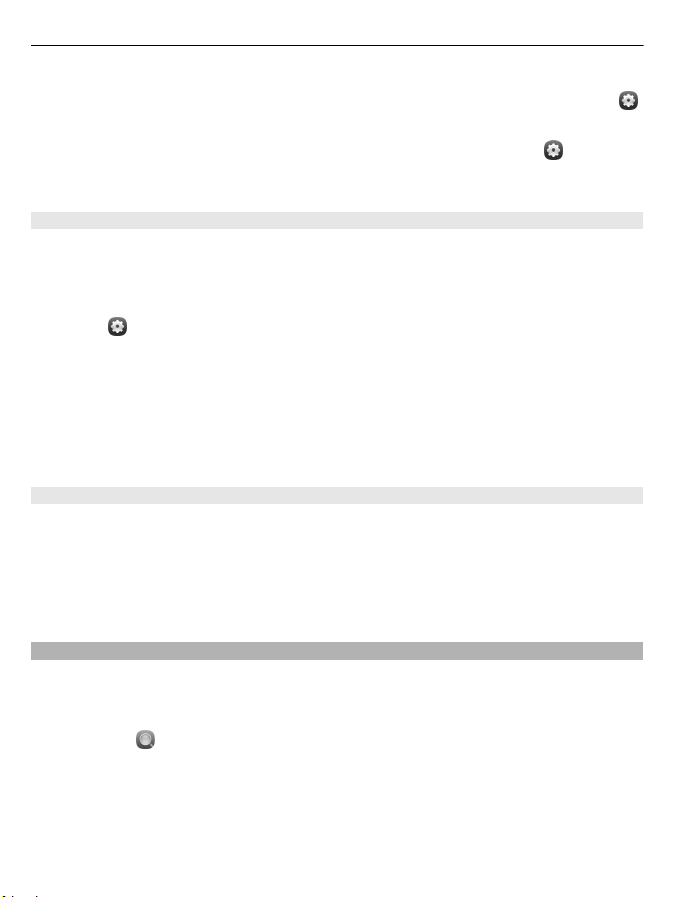
28 Основна употреба
Съвет: Можете да персонализирате тоновете на звънене или силата на звука, и да
изберете дали телефонът да вибрира, когато получавате повикване. Изберете
и Sounds and vibration.
Съвет: Изтеглете още тонове на звънене от Nokia Магазин. Изберете
and vibration > Ringtone > Get more from Nokia Store. За да научите повече за
Nokia Магазин, отидете на адрес www.nokia.com/support.
Използване на телефона офлайн
На места, където не искате да осъществявате или получавате повиквания, можете
да ползвате календара, музиката и офлайн игрите, ако активирате режим "полет".
Изключвайте телефона, когато използването на мобилни телефони е забранено
или може да причини смущения или опасност.
Изберете
При активиран режим " полет" отново можете да се свързвате с WLAN, например за
да четете пощата си или да преглеждате страници в интернет. Можете също да
активирате Bluetooth и NFC.
Не забравяйте, че трябва да се съобразявате с инструкциите и изискванията за
безопасност, дадени например от авиокомпанията, както и с всички приложими
закони и разпоредби.
Изключване на звука на телефона
Когато профилът без звук е активиран, тоновете на телефона са заглушени.
Активирайте този профил, когато например сте на кино или в среща.
Отворете менюто за състоянието и преместете плъзгача за профил на Silent.
Когато профилът без звук е активиран, алармата все пак се включва. Можете също,
например, да слушате музика.
и активирайте Flight mode.
и Sounds
Търсене в телефона
Търсете в телефона си и в интернет. Когато въведете дума за търсене, търсенето
започва да стеснява кръга резултати и ви показва предложения, като теми от
помощта, приложения, музика, видеоклипове и много други.
1 Изберете
2 Започнете да въвеждате дума за търсене и изберете измежду предлаганите
съвпадения.
3 За търсене в интернет, изберете връзката за търсене в интернет в края на
резултатите от търсенето.
.
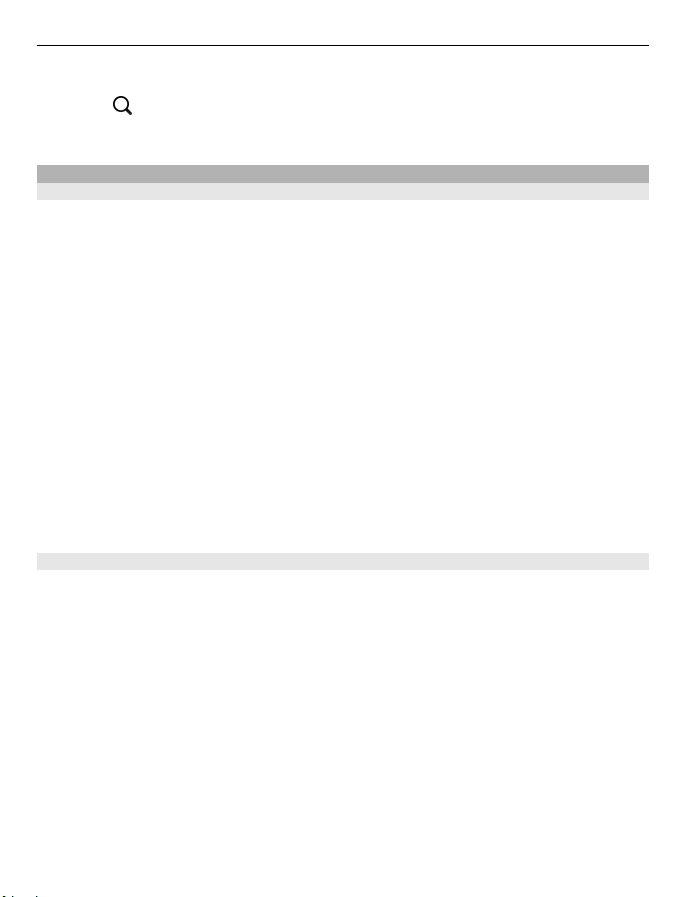
Основна употреба 29
Търсене, когато сте в приложение
Изберете
предложените съвпадения. Това не е достъпно във всички приложения.
Разучете услугите на Nokia
Услуги на Nokia
С Услуги на Nokia можете да откриете нови места и услуги и да поддържате връзка
с приятелите си. Можете, например, да правите следното:
• Изтегляне на игри, приложения, видеоклипове и тонове на звънене във вашия
телефон
• Ориентиране с безплатната автомобилна и пешеходна навигация, планиране
на пътувания и преглед на местоположения на картата
• Получаване на безплатен акаунт за Nokia Поща от Yahoo!
• Изтегляне на музика
Изтеглянето на някои файлове е безплатно, а на други платено.
Възможно е също предлаганите услуги да се различават според страната или
региона, както и да не се поддържат всички езици.
За да използвате Услуги на Nokia, трябва да имате Nokia акаунт. Когато влезете
услуга от телефона си, ще бъдете подканени да създадете акаунт.
За повече информация отидете на адрес www.nokia.com/support.
Nokia акаунт
Когато включите телефона за първи път, той ще ви преведе през стъпките за
създаване на акаунт в Nokia.
Вашият Nokia акаунт ви позволява, например:
• Достъп до всички услуги на Nokia с едно потребителско име и парола - както
от телефона, така и от съвместим компютър
• Изтегляне на съдържание от услугите на Nokia
• Запаметяване на данни
Можете също да добавите данните за вашата карта за плащане.
• Запаметяване в Nokia Карти на любими места
За да научите повече за акаунта в Nokia и услугите на Nokia, отидете на адрес
www.nokia.com/support.
, започнете да въвеждате дума за търсене и изберете измежду
в
за модела на вашия телефон и информация за контакт.
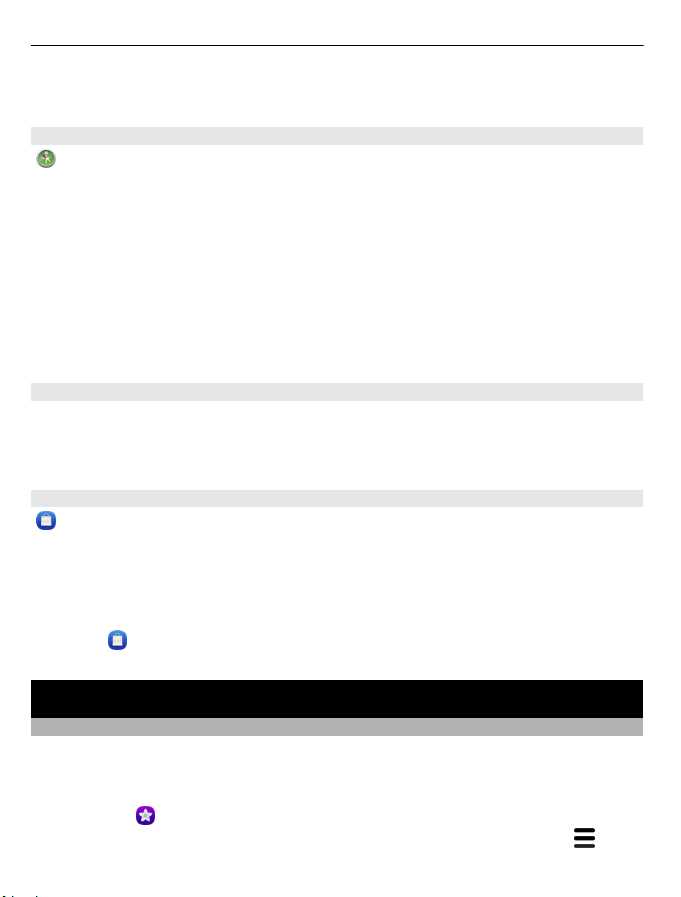
30 Персонализиране
За да създадете акаунт в Nokia по-късно, използвайте телефона си за достъп до
услуга на Nokia и ще бъдете подканени да създадете акаунт.
За уеб услугата Nokia Карти
С уеб услугата Nokia Карти можете да разглеждате места по целия свят.
Можете да правите следното:
• Да търсите адреси, интересни места и услуги
• Създаване на маршрути и получаване на указания "завой по завой"
• Запаметяване на любими места и маршрути във вашия Nokia акаунт
• Синхронизирайте своите предпочитани със съвместимия си телефон Nokia, за
да
имате достъп до нея в движение.
За да използвате уеб услугата Nokia Карти, отидете на адрес www.nokia.com/
maps.
Информация за Ovi Музика
С Ovi Музика без граници можете да изтегляте песни на вашия телефон и на вашия
съвместим компютър.
За да започнете да откривате музиката, отидете на адрес www.ovi.com.
Информация за Nokia Магазин
Можете да изтегляте в телефона мобилни игри, приложения, видеоклипове,
изображения и тонове на звънене. Някои елементи са безплатни, а за други трябва
да заплатите с кредитна карта или чрез телефонната си сметка. Достъпните начини
на плащане зависят от страната на местоживеене и от мобилния оператор. Nokia
Магазин предлага съдържание, което е съвместимо
на вашите вкусове и местоположение.
Изберете
www.nokia.com/support.
. За да научите повече за Nokia Магазин, отидете на адрес
с вашия телефон и отговаря
Персонализиране
Смяна на тапета
Искате да гледате любимия си пейзаж или снимки на вашето семейство като фон
на заключения екран? Можете да смените тапета и да персонализирате
заключения екран така, както ви харесва.
1 Изберете
2 Докоснете екрана, за да се покаже лентата с инструменти, и изберете
as wallpaper.
и желаната снимка.
> Set

Персонализиране 31
3 Преместете областта за изрязване, за да я напаснете най-добре.
4 Изберете Done.
Съвет: Можете да използвате също и фабрично заредените в телефона снимки или
да изтеглите още тапети от Nokia Магазин. Изберете
повече за Nokia Магазин, отидете на адрес www.nokia.com/support.
Преглед на известия и канали
Четете последните публикации на вашите контакти в социалните мрежи, както и
любимите си уеб канали, в един и същи екран с получените известия.
Екран Събития съдържа следното:
• Известия, например за пропуснати повиквания, непрочетени съобщения и
актуализации на софтуера
• Канали от различни приложения и услуги, например приложения за
мрежи, както и уеб канали
Елементите в екран Събития са интерактивни. Изберете например канала, за който
искате да видите повече информация.
Пример: За проверка и инсталиране на предложените софтуерни актуализации
изберете известието, обозначено с
Когато настроите вашите акаунти в социални мрежи, актуализациите на
състоянията на вашите приятели се показват автоматично в екран Събития. По
същия начин, ако активирате Show feed on home screen, когато се абонирате за
уеб канали, каналите ще се показват автоматично.
Съвет: Тогава можете обновявате каналите ръчно. В екран Събития, изберете
Refresh.
Отстраняване на текущия канал от
Изберете и задръжте върху канала и след това изберете Clear.
Това няма да деактивира канала.
.
дадено приложение или услуга
и Wallpaper. За да научите
социални
Използването на услуги или изтеглянето на съдържание може да е свързано с
пренос на големи обеми от данни, за което да бъдете таксувани.

32 Свързване
Свързване
Интернет връзки
Определяне как телефонът да се свързва с интернет
Плащате на мобилния оператор фиксирана сума за пренос на данни или плащате
въз основа на това, което сте използвали? За да използвате оптималния метод на
свързване, променете настройките за WLAN и мобилна връзка за данни.
Изберете
Ако мобилният оператор ви таксува с фиксирана сума, най-лесният начин е да
настроите телефона си да се свързва автоматично към WLAN и мобилни връзки за
данни, за да държите телефона си постоянно онлайн.
Свързване към достъпна WLAN
Изберете WLAN връзката и Connect.
В бъдеще телефонът ще се свързва автоматично към WLAN.
Използване на мобилна връзка за данни
Изберете и задръжте върху мобилната връзка за данни и изберете Use
automatically.
Край на автоматичното използване на връзката
Изберете и задръжте върху връзката и изберете Use manually.
Ако вашият мобилен оператор ви таксува според обема използвани данни, може
да решите да изберете мрежата ръчно. Ако няма достъпни автоматично
използвани мрежи и ако правите нещо, което изисква връзка с интернет, ще
бъдете подканени да изберете връзка.
Искане на потвърждение преди използване на мобилна връзка за данни
извън домашната мрежа
Изберете
За да настроите телефона да се свързва автоматично, изберете Always allow.
Свързването, когато сте в чужбина, може да повиши значително разходите за
пренос на данни.
и Internet connection > Connect to internet.
и Mobile network > Data roaming > Always ask.
Когато се свързвате към мрежа за първи път, всички ваши идентификационни
данни и настройки за тази мрежа се запаметяват, за да не се
данните всеки път, когато се свързвате.
За да видите списък с вашите автоматично и ръчно използвани мрежи, изберете
и Internet connection > Edit networks.
налага да въвеждате

Свързване 33
Следете обема прехвърлени данни
За да избегнете изненади с разходите за пренос на данни, можете да настроите
телефона да ви уведомява, когато прехвърлите определено количество данни
чрез вашата мобилна връзка за данни.
Изберете
Преглед на количеството изпратени и получени данни
Отидете на In home network или When roaming.
Получаване на уведомление, когато достигнете определения лимит
Отидете на In home network или When roaming. Активирайте Data limit warning
и въведете лимита в полето.
Лимитът е активен по подразбиране, когато сте извън домашната мрежа.
и Mobile network > Counters.
Лимитът зависи от телефона. Ако използвате своята СИМ
трябва да зададете лимита в този телефон.
Прекъсване на връзките за данни, когато не се използват
За да намалите разходите си за пренос на данни, можете да настроите телефона
да прекъсва мобилната връзка за данни, когато не ви е необходима.
Изберете
Ако деактивирате връзките във фонов режим, интернет връзката ще се активира
само когато например изберете уеб връзка. Телефонът не активира връзката
автоматично, например, за да провери за нова поща. Когато сте извън домашната
мрежа, мобилните връзки за данни във фонов режим са деактивирани, по
подразбиране.
Прекъсване на връзките
Деактивиране на Allow background connections.
Прекъсване на мрежова връзка
Ако приложение, което работи във фонов режим, използва интернет връзка,
можете да прекъснете връзката без да затваряте приложението.
1 Отворете менюто за състояние. Показват се текущите ви мрежови връзки.
2 Изберете връзката, която искате да прекъснете, и Disconnect.
Прекъсване на всички мрежови връзки
Изберете
и Mobile network или Internet connection.
във фонов режим
и активирайте Flight mode.
карта в друг телефон,

34 Свързване
WLAN Информация за WLAN връзките
Можете да се свържете към безжична локална мрежа (WLAN) от менюто за
състояние. Докоснете областта за състоянието.
Важно: Използвайте шифроване, за да повишите сигурността на WLAN
връзката. Използването на шифроване намалява риска други хора да получат
достъп до данните ви.
Бележка: Възможно е използването на WLAN да е ограничено в някои
държави, например във Франция и Ирландия. За повече информация се обърнете
към местните власти.
Този телефон поддържа WLAN протоколите 802.11a, 802.11b, 802.11g и 802.11n.
Можете да установите 802.11n връзка, като използвате честотната лента 2,4 или 5
GHz.
Свързване с WLAN мрежа у дома
За да намалите разходите си за пренос на данни, когато сте у дома, използвайте
домашната си WLAN мрежа, когато влизате в интернет от телефона.
1 Отворете менюто за състояние и изберете No internet connection.
Можете да видите наличните мрежови връзки.
обозначава мобилна връзка за данни.
2 Изберете вашата домашна WLAN мрежа и Connect.
Ако домашната ви WLAN мрежа е защитена, въведете паролата.
Ако домашната ви WLAN мрежа е скрита, изберете Hidden WLAN > Connect и
въведете името на мрежата (идентификатора на комплект услуги, SSID).
обозначава WLAN връзка, а

Свързване 35
Свързване с WLAN мрежа в движение
Свързването с WLAN мрежа е удобен начин за достъп до интернет, когато не сте
вкъщи. Можете да се свържете с общодостъпни WLAN мрежи на обществени места,
като библиотеки или интернет кафенета.
1 Отворете менюто за състояние и изберете No internet connection.
Можете да видите наличните мрежови връзки.
обозначава мобилна връзка за данни.
2 Изберете желаната WLAN връзка и Connect.
Прекратяване на връзката с WLAN мрежа
1 Изберете
2 Изберете връзката и деактивирайте Use automatically.
Не можете да прекъснете автоматично използвана WLAN връзка.
3 Изберете Disconnect.
NFC
За NFC
Комуникацията на близко разстояние (NFC) прави свързването и споделянето
лесно и забавно. Телефоните и аксесоарите Nokia, които поддържат NFC, се
свързват безжично, когато ги допрете.
С NFC имате възможност за:
• Споделяне на ваше собствено съдържание между два телефона Nokia,
поддържащи NFC
• Свързване със съвместими Bluetooth аксесоари, поддържащи NFC, като
слушалка или безжичен високоговорител
• Докосване на маркери за изтегляне
и достъп до онлайн услуги
NFC зоната се намира на гърба на вашия телефон, над камерата. Докосвайте
другите телефони или аксесоари с NFC зоната.
и Internet connection > Edit networks.
на допълнително съдържание на телефона
обозначава WLAN връзка, а

36 Свързване
Можете да използвате NFC, когато екранът на телефона е включен.
За повече информация относно NFC вижте видеоклиповете за обучение на вашия
телефон.
Активиране на NFC
Изберете
и Device > NFC и активирайте NFC.
Свързване с Bluetooth аксесоар, използвайки NFC
Докоснете NFC зоната на аксесоара с NFC зоната на вашия телефон.
Прекъсване на връзката с аксесоара
Докоснете отново NFC зоната на аксесоара.
За повече информация вижте ръководството за потребителя на аксесоара.

Свързване 37
Изпращане на снимка, видеоклип или контакт до друг телефон, който поддържа NFC
Можете да споделяте свои снимки, видеоклипове и контакти, като докоснете друг
телефон, който поддържа NFC.
Споделяне на снимка
1 Изберете снимка в Gallery.
2 Докоснете NFC зоната на другия телефон с NFC зоната на вашия телефон.
Снимката се изпраща чрез Bluetooth.
Достъп до онлайн услуги, използвайки NFC
Когато докоснете NFC маркер, който съдържа уеб адрес, с NFC зоната на вашия
телефон, уеб сайтът се отваря в уеб браузъра на телефона.
Съвет: NFC маркерите могат също да съдържат информация като телефонен номер
или визитна картичка. Когато видите телефонен номер в реклама, която
поддържа NFC, за да го наберете, докоснете маркера.

38 Свързване
Bluetooth
За Bluetooth свързването
Изберете
Можете да се свързвате безжично с други съвместими устройства, като телефони,
компютри, слушалки и комплекти за автомобил.
Можете също да използвате връзката за изпращане на съдържание от вашия
телефон и за отпечатване на файлове на съвместим принтер.
Тъй като устройствата с Bluetooth технология осъществяват връзка чрез
радиовълни, те не е
са на не повече от 10 метра (33 фута) едно от друго, като връзката може да бъде
нарушена от смущения, причинени от прегради, като например стени, или от други
електронни устройства.
Когато вашият телефон е заключен, може да се осъществява връзка само с
разрешени устройства.
и Bluetooth.
нужно да са насочени едно срещу друго. Те обаче трябва да
Бележка: Върху използването на технологията Bluetooth може да има
ограничения в някои държави. Например във Франция използването на
технологията Bluetooth е разрешено само на закрито. За повече информация се
обърнете към местните власти.
Свързване с безжична слушалка
С безжичната слушалка можете да отговорите на повикване дори когато
телефонът не ви е под ръка, като ръцете ви остават свободни, например за да
продължите да работите на компютъра по време на разговора. Безжичните
слушалки се предлагат отделно.
Изберете
1 Активирайте Bluetooth.
и Bluetooth.

Свързване 39
2 Включете слушалката.
3 Изберете Bluetooth devices.
4 За да сдвоите телефона и слушалката, изберете слушалката от списъка.
5 Може да се наложи да въведете парола. Подробна информация ще намерите
в ръководството за потребителя на слушалката.
Изпращане на снимка или друго съдържание към друг телефон или устройство
Можете да използвате Bluetooth, за да изпращате снимка, видеоклипове и друго
съдържание до съвместимите телефони и устройства на ваши приятели или до
вашия компютър.
Можете да имате няколко активни Bluetooth връзки едновременно. Например, ако
сте се свързали със съвместима слушалка, можете същевременно да изпращате
файлове
1 Натиснете и задръжте върху елемента, например снимка, и изберете Share >
2 Изберете устройството за свързване. Показват се устройствата с Bluetooth,
3 Ако другото устройство изисква парола, въведете я. Паролата, която можете
Съвет: Ако често осъществявате връзка с дадено устройство, за да го зададете като
упълномощено, изберете
Изберете Bluetooth devices и устройството и активирайте Connect
automatically. Когато дадено устройство е упълномощено, няма нужда да
въвеждате паролата всеки път.
до друго съвместимо устройство.
Bluetooth.
които са в обхват.
да определите сами, трябва да се въведе и в двете устройства. Паролата
някои устройства е постоянна. Подробна информация ще намерите в
ръководството за потребителя на устройството.
Паролата е валидна само за текущата връзка.
и Bluetooth. Уверете се, че Bluetooth е активиран.
за
Защита на телефона
Когато функцията Bluetooth на телефона е активирана, можете да определяте кой
да може да открива и да се свързва с вашия телефон.
Изберете
Забраняване на откриването на телефона от други устройства
Деактивиране на Visibility.
Когато вашият телефон е скрит, другите устройства не могат да го откриват.
Сдвоените устройства обаче могат да се свързват с вашия телефон.
и Bluetooth.

40 Свързване
Работата с устройството в скрит режим е сигурен начин за предпазване от опасен
софтуер. Не приемайте заявки за Bluetooth връзки от ненадеждни източници. Може
също да деактивирате функцията Bluetooth, когато не я използвате.
Не извършвайте сдвояване и не приемайте заявки за свързване от непознато
устройство. Това ще ви помогне да предпазите телефона си от
USB кабел за данни
Копиране на снимка или друго съдържание между телефона и компютъра
Можете да използвате USB кабел за данни, за да копирате снимки, видеоклипове,
музика и друго създадено от вас съдържание, между вашия телефон и компютъра.
1 Използвайте съвместим USB кабел за данни, за да свържете телефона със
съвместим компютър.
Телефонът се показва като преносимо устройство
2 Използвайте мениджъра на файлове на компютъра, за да копирате
съдържанието.
Избор на USB режим
За най-добри резултати, когато използвате USB кабел за данни, за да копирате
съдържание или да синхронизирате с компютъра, активирайте подходящия USB
режим.
1 Използвайте съвместим USB кабел за данни, за да свържете телефона със
съвместим компютър или друго устройство.
2 Когато бъдете подканени, изберете едно от следните:
Use as mass storage — Телефонът се разпознава като USB
да свържете телефона и с други устройства, като домашна или автомобилна
стерео уредба.
Когато сте свързани към компютър в този режим, е възможно да не можете да
използвате някои от приложенията в телефона. Можете да използвате
компютъра си, за да разглеждате, копирате, премествате или изтривате
снимки, музика и друго съдържание,
Sync and connect — Свързали сте се с компютър, на който е инсталиран Nokia
Link. В този режим можете да синхронизирате телефона си с Nokia Link и да
използвате други функции на Nokia Link.
Този режим се активира автоматично, когато отворите приложението Nokia
Link.
Съвет: За да зададете стандартния USB режим, който да се използва всеки път,
когато свързвате
вашия телефон, изберете и Accessories > USB.
съхранено в телефона.
опасно съдържание.
на вашия компютър.
флаш памет. Можете

Уеб и RSS канали 41
Уеб и RSS канали
Уеб браузър
Информация за уеб браузъра
Изберете
Бъдете в крак с новините и посещавайте любимите си уеб сайтове. Можете да
използвате уеб браузъра на телефона, за да разглеждате уеб страници в интернет.
За да разглеждате уеб страници, трябва да сте свързани с интернет.
Съвет: Във всички приложения, и дори при заключен екран, имате лесен достъп
до интернет. Дръжте
долния му край нагоре. Задръжте пръста си на място, докато се покаже лентата за
"бърз старт".
Преглеждане в интернет
Изберете
Съвет: Ако нямате план към мобилния оператор с постоянна такса за пренос на
данни, за да спестите разходите за данни, можете да използвате WLAN за връзка с
интернет.
Отваряне на уеб сайт
Изберете уеб сайт от тези, които посещавате най-често, или изберете лентата с уеб
адреси и въведете уеб адрес.
.
телефона изправен и плъзнете с пръст върху екрана от
.
Съвет: За
търсене и изберете думата за търсене под лентата с уеб адреси.
Отваряне на нов прозорец на браузъра
Изберете
Увеличаване или намаляване на мащаба
Поставете два пръста върху екрана и ги раздалечете или доближете с плъзгане.
Съвет: За бързо оразмеряване на част от уеб страницата съобразно дисплея на
телефона, докоснете двукратно върху екрана.
Изпращане на уеб връзка
Изберете
търсене в интернет, изберете лентата с уеб адреси, въведете дума за
> Open new window.
> Share this page и метода на споделяне.

42 Уеб и RSS канали
Кеш паметта е място в паметта, което се използва за временно съхраняване на
данни. Ако сте правили опит за достъп или сте осъществили достъп до
конфиденциална информация или защитена услуга, изискваща пароли,
изчиствайте кеш паметта след всяко използване.
Изтриване на личните данни
Изберете
При изтриване на личните данни се изтриват кеш паметта, бисквитките и
хронологията на разглеждане.
Добавяне на маркер
Ако посещавате непрекъснато едни и същи уеб сайтове, добавете ги в екран
Приложения, за да имате лесен достъп до тях.
Изберете
Докато разглеждате в интернет, изберете
Съвет: Докато разглеждате в интернет, за да отворите бързо уеб сайт, който
посещавате често, изберете лентата с уеб адреси и изберете уеб сайт от тези, които
посещавате най-често.
RSS канали
Абониране за уеб канал
Не е нужно да посещавате редовно любимите си уеб сайтове, за да бъдете в
течение с новостите в тях. Можете да се абонирате за уеб канали и да получавате
автоматично връзки към най-новото съдържание. Можете да четете своите канали
в Feeds или в екран Събития.
Изберете
и Applications > Web > Clear private data.
.
> Add to home screen.
.
Уеб каналите обикновено са обозначени на уеб страниците с
за споделяне, например на последните новинарски заглавия или записи в блогове.
1 Изберете
2 Изберете
3 За показване на канала в екран Събития, активирайте Show feed on home
screen.
Съвет: Ако знаете адреса на канала, можете да добавите този канал в Feeds.
Изберете
и отидете в блог или на уеб страница, където има уеб канал.
> Subscribe to feed.
и въведете адреса.
. Те се използват

Контакти и приятели от социалните мрежи 43
Актуализиране на канал
Изберете и задръжте върху канала и след това изберете Update.
Актуализиране на всички канали
Изберете
Настройка на каналите да се актуализират автоматично
Изберете
Определяне колко често да се актуализират каналите
Изберете
.
и Applications > Feeds > Update feeds > Always automatically.
и Applications > Feeds > Auto-update interval.
Контакти и приятели от социалните мрежи
Контакти Информация за Контакти
Изберете
Можете да запаметите и подредите телефонните номера, адресите и друга
информация за връзка на вашите приятели.
Запаметяване на телефонни номера и адреси на поща
Можете да запаметите телефонните номера, адресите на електронна поща и друга
информация за вашите приятели във вашия списък с контакти.
Изберете
Добавяне на контакт в списъка с контакти
1 Изберете
2 Изберете поле и попълнете данните.
Съвет: Създайте карта за контакт за себе си, за да можете лесно да изпращате
своите данни за контакт на други хора.
Редактиране на данните за даден контакт
1 Изберете контакт.
2 Изберете
3 Изберете поле и редактирайте данните.
4 За да се покажат повече полета, изберете
.
.
.
> Edit.
.

44 Контакти и приятели от социалните мрежи
Запаметяване на номер от получено повикване или съобщение
Получили сте повикване или съобщение от човек, чийто телефонен номер все още
не е запаметен в списъка с контакти? Лесно можете да запаметите номера в запис
в списъка с контакти.
Запаметяване на номер от получено повикване
1 Изберете
2 Изберете телефонния номер и
3 За да създадете нов запис в списъка с контакти, изберете Add new. За да
добавите номера към съществуващ запис, изберете Merge.
Запаметяване на номер от получено съобщение
1 Изберете
2 Изберете и задръжте върху разговора със съобщения и изберете Open contact
card.
3 Изберете Save.
4 Изберете Edit и попълнете данните за контакт. За да добавите номера към
съществуващ запис, изберете Merge.
Бързо свързване с най-важните за вас хора
Можете да зададете най-важните си контакти като предпочитани. Предпочитаните
контакти стоят в началото на списъка с контакти, за да можете бързо да
осъществявате връзка с тях.
Изберете
Задаване на контакт като предпочитан
Изберете контакта и
контакти.
.
.
.
.
. Контактът се премества най-отгоре във вашия списък с
Отстраняване на контакт от списъка с предпочитани
Изберете контакта и
контакти.
Добавяне на снимка за даден контакт
Искате бързо да виждате кой ви търси? Добавете снимка от Gallery за определен
контакт.
Изберете
1 Изберете и задръжте контакта и от изскачащото меню изберете Edit.
.
. Контактът остава във вашия стандартен списък с

Контакти и приятели от социалните мрежи 45
2 Изберете Add image и снимка.
За да изрежете снимката, влачете плъзгача в долния десен ъгъл на рамката.
Влачете рамката, за да я преместите на друго място.
3 Изберете Done.
Ако имате контакти от услуги за социални мрежи, свързани с вашия списък с
контакти, използваната в услугата снимка се използва автоматично.
Смяна на
1 Изберете контакта и текущата снимка.
2 Изберете нова снимка от Gallery.
Задаване на тон на звънене за даден контакт
Искате ли да можете да чувате кога ви се обажда даден човек? Можете да зададете
специален тон на звънене за този човек.
Изберете
1 Изберете контакт.
2 Изберете
Копиране на контакти от СИМ картата в телефона
Ако имате контакти, съхранени на СИМ картата, можете да ги копирате в телефона.
Можете да добавите допълнителни данни към контактите във вашия телефон,
като други телефонни номера, адреси или снимка.
Изберете
Изберете
Съвет: След като сте копирали контактите от СИМ картата в телефона си или след
като сте импортирали контактите, дублираните контакти автоматично се сливат в
един.
снимката за даден контакт
.
> Edit > > Ringtone: и тона на звънене, който да се използва
за този контакт.
.
> Import contacts > SIM card.
Създаване на група контакти
Когато създадете групи контакти, можете да изпращате съобщение до няколко
човека едновременно. Например, можете да включите в една група членовете на
семейството си.
Изберете
1 Изберете
2 Въвеждане на име за групата.
.
> Add group.

46 Контакти и приятели от социалните мрежи
3 Изберете .
4 Изберете контактите, които искате да добавите в групата, и изберете Done.
5 Изберете Save.
Изпращане на съобщение до група хора
Желаете ли бързо да изпратите съобщение до всички членове на семейството ви?
Ако сте ги включили в група, можете да изпратите съобщение до всички тях
едновременно.
Изберете
1 Изберете групата.
2 Изберете Message или Mail.
Приятели в социални мрежи
Информация за онлайн приятелите
Можете да съберете всички актуализации на състояние, публикувани от вашите
приятели в услуги за социални мрежи, в един общ екран. Каналите от вашите
приложения за социални мрежи се показват в екрана Събития. Можете също да
коментирате актуализираните състояния на ваши приятели. Ако свържете
профилите на онлайн приятели със записите
актуализациите на състоянията им ще се показват в техните карти за контакт във
вашия списък с контакти.
Използването на услугите за социални мрежи изисква поддръжка от мрежата.
За информация относно тарифите за прехвърляне на данни се свържете с вашия
мобилен оператор.
Услугите за социални мрежи
Проверете настройките за поверителност на услугата за социални мрежи, която
използвате, тъй като може да споделите информация с голяма група хора.
Условията за ползване на услугата за социални мрежи уреждат споделянето на
информация в услугата. Запознайте се с условията за ползване
поверителност на услугата.
.
за тях във вашия списък с контакти,
са услуги на трети страни и не се предоставят от Nokia.
и процедурите за
Съберете актуализираните състояния на вашите онлайн приятели в един екран
Влезте в услуги за социални мрежи, за да можете да виждате актуализираните
състояния на вашите онлайн приятели в екрана Събития.
Изберете
1 Изберете Add account и услуга.
.

Контакти и приятели от социалните мрежи 47
2 Влезте в услугата за социални мрежи, която използвате.
Показване на актуализираните състояния на вашите онлайн приятели в картите за контакт
Когато добавите акаунт за услуга за социални мрежи, можете да разрешите
автоматичното свързване на профилите на вашите онлайн приятели от услугите
със записите за тях във вашия списък с контакти. След свързването можете да
зададете най-важните си контакти като предпочитани
актуализации на състоянието им в Contacts. Можете също да виждате данните за
контакт и най-новите актуализации на състоянието в индивидуалните карти за
контакт.
Изберете
Импортиране на профилите на приятели
1 Изберете
2 Изберете услуга и създайте акаунт, ако е необходимо. Профилите на вашите
приятели се свързват автоматично със записите за тях във вашия списък с
контакти.
Данните за контакт се копират в съответните записи във вашия списък с контакти,
когато това е възможно. Съществуващите данни не се изтриват. Дублираните
контакти автоматично
Ръчно сливане на профилите на приятели
1 Изберете контакта и изберете
2 Изберете един или няколко други профила, които да свържете към контакта.
Съвет: Ако зададете най-важните си контакти като предпочитани, можете да
виждате най-новите актуализации на състоянието им в Contacts.
.
> Import contacts > Online service.
се сливат в един.
> Merge.
и да виждате най-новите
Преглед на информацията за наличност на други хора
С индикаторите за наличност можете да видите кога вашите приятели са онлайн.
Можете да видите тяхното местоположение и дали са на разположение за лафче
или интернет повикване, а те също виждат вашата информация за наличност.
Влезте в услугите за лафче или интернет повиквания, които
.
Информацията за наличност се показва върху снимката на контакта, ако това се
поддържа от онлайн услугата.
използвате, и изберете

48 Повиквания
Повиквания
Начини за осъществяване на повиквания
За да осъществите повикване, може да:
• Въвеждане на телефонен номер
• Търсене в списъка с контакти
• Изберете от последните набрани номера
Повикване на телефонен номер
Изберете
1 Изберете
2 Въведете телефонния номер.
За да изтриете номер, изберете
За да въведете символа +, използван при международни повиквания, изберете
* два пъти.
3 За да осъществите повикването, изберете
4 За прекратите повикването, изберете
Съвет: Във всички приложения, и дори при заключен екран, можете лесно да
осъществите повикване. Дръжте телефона изправен и плъзнете с пръст от място
под долния ръб на екрана върху екрана. Задръжте пръста си на място, докато се
покаже лентата за бърз старт.
Повикване на контакт
Изберете
1 За търсене на контакт, въведете първите букви или символи на името или
фамилията му в полето за търсене.
2 Изберете контакта и номера.
Изпращане на съобщение до контакта
Изберете контакта и
.
.
.
.
.
, разположена до телефонния номер.
Осъществяване на конферентно повикване
Вашият телефон поддържа конферентни разговори между максимум шестима
участници, включително вие. Конферентното повикване е услуга на мрежата.

Повиквания 49
1 Свържете се с първия участник.
2 За да осъществите повикване до друг участник, изберете
contact или Open Phone. Първото повикване се задържа.
3 Когато се получи отговор на новото повикване, за да започнете конферентния
разговор, изберете
Добавяне на участник в конферентен разговор
Осъществете повикване до друг участник, а за да добавите новото повикване към
конферентния разговор, изберете
Провеждане на личен разговор с участник в конферентния разговор
Изберете
До името или телефонния номер на участника, изберете
разговор е задържан от телефона ви. Останалите участници продължават
конферентния разговор.
За да се върнете в конферентния разговор, изберете
Изключване на участник от конферентния разговор
Изберете
Прекратяване на активен конферентен разговор
Изберете
.
и до името или телефонния номер на участника изберете .
.
Conference call.
Conference call.
> New call to
. Конферентният
.
Отговаряне или отхвърляне на повиквания
Когато някой ви позвъни, можете да направите следното:
• Отговаряне на повикването
• Отхвърляне на повикване

50 Повиквания
• Отхвърляне на повикването с текстово съобщение
• Изключване на звука
Можете да настроите телефона да прехвърля всички повиквания към вашата
гласова пощенска кутия или към друг телефонен номер.
Отговаряне на повикване
Когато постъпи повикване, изберете
Когато някой ви позвъни, докато телефонът ви е заключен, за да отворите екрана
за входящи повиквания, плъзнете от място извън екрана върху екрана. След това
можете да отговорите на повикването.
Отхвърляне на повикване
Когато постъпи повикване, изберете
Отговаряне на повикване с текстово съобщение
1 Когато постъпи повикване, изберете
което информира повикващия, че в момента не можете да отговорите на
повикването.
2 За да изпратите съобщението, изберете Send.
Съвет: Можете автоматично да прехвърляте отказаните повиквания към вашата
гласова пощенска кутия или към друг телефонен номер ( мрежова услуга). Изберете
и Device > Call > Call divert.
Изключване на звука с обръщане
Ако телефонът ви звъни, когато не желаете да ви безпокоят, можете да изключите
тона на звънене.
Когато телефонът звъни, обърнете го с лицето надолу.
.
.
> и редактирайте съобщението,

Повиквания 51
Прехвърляне на повиквания към гласовата ви пощенска кутия или друг телефонен номер
Ако не можете да отговаряте на повикванията, можете да прехвърлите входящите
повиквания към вашата гласова пощенска кутия или към друг телефонен номер.
Не забравяйте да конфигурирате гласовата пощенска кутия, преди да започнете
да прехвърляте разговори към нея.
Изберете
Прехвърлянето на повиквания е услуга на мрежата. За повече подробности се
обърнете към доставчика ви на услуги.
Прехвърляне на всички гласови повиквания към вашата гласова пощенска
кутия
1 Активирайте All voice calls.
2 Изберете
Прехвърляне на всички гласови повиквания към друг телефонен номер
1 Активирайте All voice calls.
2 Въведете номера или изберете
вашия списък с контакти.
Няколко опции за прехвърляне, като If busy и If not answered, може да са активни
едновременно.
Набиране на вашата гласова пощенска кутия
Можете да прехвърлите входящите повиквания към вашата гласова пощенска
кутия. Повикващият може да ви остави съобщение, ако не отговорите. Гласовата
пощенска кутия е услуга на мрежата.
Изберете
Изберете
Ако номерът на гласовата пощенска кутия не е запаметен, телефонът пита за него.
Въведете номера (получен от вашия доставчик на мрежови услуги) и изберете
Save.
Промяна на телефонния номер на вашата гласова пощенска кутия
1 Изберете
2 Въведете номера и изберете Save.
Добавяне на още една гласова пощенска кутия
1 Изберете
и Device > Call > Call divert.
и вашата гласова пощенска кутия.
, за да използвате номер, запаметен във
.
и изберете и задръжте 1.
и > > Edit voicemail number.
и > > Edit voicemail number > .

52 Повиквания
2 Въведете номера и изберете Save.
По време на разговор
По време на повикване имате възможност за следното:
• Включване на високоговорител
• Добавяне на участник и осъществяване на конферентен разговор
• Отговаряне на чакащо повикване
Включване на високоговорителя по време на разговор
За да могат и другите присъстващи в стаята да се включат в разговора, включете
вградения високоговорител.
Изберете
Изключване на високоговорителя
Изберете
Изключване на шума
Ако извършвате повикване в шумна среда, телефонът филтрира фоновия шум,
така че гласът ви звучи по-ясно за човека на другия край на линията.
Изключването на звука не е достъпно, когато използвате високоговорител или
слушалки.
Loudspeaker.
Loudspeaker.
За оптимално намаляване на шума, дръжте телефона със слушалка до ухото си и
главния микрофон към устата си. Не закривайте втория микрофон, разположен до
светкавицата на камерата.
Ако искате човекът на другия край на линията също да чува фоновия звук,
например музиката, когато сте на концерт, можете временно да изключите
намаляването на
Включване или изключване на намаляването на шума
Изберете
шума.
и Device > Call и активирайте или деактивирайте Noise cancellation.

Повиквания 53
Отговаряне на чакащо повикване
Можете да отговорите на повикване, докато водите друг разговор. Изчакването на
повикванията е услуга на мрежата.
Изберете чакащото повикване и
Активиране, деактивиране или проверка на състоянието на услугата
Изберете
Превключване между активно и задържано повикване
Изберете повикването.
Свържете задържаното с активното повикване, за да започнете
конферентен разговор
Изберете
Прекратяване на активно повикване
Изберете
Прекратяване на двете повиквания
Изберете
Последни повиквания
Хронологията на вашите повиквания се съхранява в телефона.
Пропуснатите и приетите повиквания се регистрират само ако мрежата поддържа
тази функция и ако телефонът е включен и се намира в обхвата на услугите на
мрежата.
и Device > Call и активирайте или деактивирайте Call waiting.
Conference call.
.
> End all calls.
. Първото повикване се задържа.
Преглед на пропуснатите повиквания
В екран Събития можете да видите вашите пропуснати повиквания. За да видите
телефонните номера или контактите, изберете показаното известие. Името на
повикващия се показва, ако е съхранено в списъка с контакти.
Пропуснатите и приетите повиквания се регистрират само ако мрежата поддържа
тази функция и ако телефонът е включен и
мрежата.
Осъществяване на обратно повикване до контакт или номер
Изберете контакта или номера и
.
се намира в обхвата на услугите на

54 Повиквания
Преглед на списъка с пропуснати повиквания по-късно
Изберете
Преглед на приетите повиквания
Изберете
Приетите повиквания се регистрират само ако мрежата поддържа тази функция и
ако телефонът е включен и се намира в обхвата на услугите на мрежата.
Изберете
Осъществяване на обратно повикване до контакта или номера
Изберете контакта или номера и
Повикване до последния набран номер
Опитвате се да осъществите повикване до някого, но той не отговаря? Лесно е да
му се обадите отново. В екрана с хронологията на повикванията ще видите данни
за осъществените и получените повиквания.
Изберете
Изберете
За да осъществите повикване до последния набран номер, изберете контакта или
номера от списъка и
Информация за интернет повиквания
Можете да осъществявате и получавате разговори по интернет. Услугите за
интернет повиквания могат да поддържат повиквания между компютри, между
мобилни телефони и между VoIP устройство и традиционен телефон. Услугата за
интернет повиквания е услуга на мрежата.
Някои доставчици на услуги за интернет повиквания позволяват безплатни
интернет повиквания. За информация относно
се обърнете към вашия доставчик на услуга за интернет повиквания.
За да осъществите или приемете интернет повикване, трябва да сте в обхвата на
WLAN или да имате връзка за пакети данни (GPRS) в 3G мрежа и да сте влезли в
услуга за интернет повиквания.
и > > Missed calls.
.
> > Received calls.
.
.
> , и от изскачащото меню изберете Dialled calls.
.
предлагането и цените за свързване
Инсталиране на услуга за интернет повиквания
Изберете
.

Повиквания 55
1 Изберете Add account и доставчик на услугата за интернет повиквания.
2 Въведете задължителната информация, като потребителско име и парола.
3 За да влезете в услугата, изберете Sign in.
След инсталиране на услуга за интернет повиквания, тя се показва в списъка с
контакти и в приложението Accounts.
Съвет: Можете да потърсите услуги за интернет повиквания в
научите повече за Nokia Магазин, отидете на адрес www.nokia.com/support.
Влизане в услуга за интернет повиквания
Изберете
Изберете услугата за интернет повиквания и активирайте акаунта.
Деактивиране на услуга
Изберете акаунта и го деактивирайте. Когато деактивирате определен акаунт,
цялото свързано с него съдържание се скрива.
Задаване на всички услуги като офлайн
Задайте своето състояние на достъпност като All offline.
Осъществяване на интернет повикване
Когато влезете в услуга за интернет повиквания, можете да осъществите интернет
повикване от списъка с контакти или да въведете ръчно телефонен номер.
Повикване до контакт от списъка с контакти
1 Изберете
2 Изберете контакт и услуга за интернет повиквания.
Осъществяване на интернет повикване до телефонен номер
1 Изберете
2 Въведете телефонния номер.
3 Изберете
.
и .
и .
, услуга за интернет повиквания и .
Nokia Магазин. За да
Задаване на вашето състояние на достъпност
Искате да получавате незабавни съобщения или интернет повиквания от
приятели? Задайте своето състояние на достъпност чрез
Отворете менюто за състояние и изберете Availability.
.

56 Съобщения и социални мрежи
Задаване на състояние на достъпност за всички ваши акаунти
Изберете All online или All offline.
Задаване на състояние на достъпност за даден акаунт
Изберете акаунта и желаното състояние на достъпност.
Ако сте влезли едновременно в няколко услуги за лафче или интернет повиквания,
можете да публикувате едно единствено съобщение за вашето състояние във
всички тези
Публикуване на съобщение за състояние
1 Отворете менюто за състояние и изберете Availability.
2 Изберете полето за въвеждане на текст и напишете съобщението за вашето
състояние.
3 Изберете Update.
Споделяне на вашето местоположение в съобщението за състояние
1 Отворете менюто за състояние и изберете Availability > Add location.
2 Изберете Street, District или City.
3 Изберете
Споделянето на местоположение се предлага само ако се поддържа от услугата.
Важно: Преди да споделите местоположението си, винаги преценявайте
внимателно с кого споделяте. Проверете настройките за поверителност на услугата
за социални мрежи, която използвате, тъй като може да споделите вашето
местоположение с голяма група хора.
услуги.
квадратчето за отметка Add location.
Съобщения и социални мрежи
Конфигуриране на всички акаунти наведнъж
Конфигурирайте и управлявайте своите акаунти за лафче (незабавни съобщения),
поща и различни други услуги - всички в един екран.
Изберете
1 Изберете Add account.
2 Изберете акаунт и следвайте показаните инструкции.
3 След като сте конфигурирали акаунта, за да добавите нов акаунт, изберете Add
more accounts.
.

Съобщения и социални мрежи 57
След като сте конфигурирали акаунт, трябва да влезете със своите
идентификационни данни за акаунта. Телефонът запомня вашите
идентификационни данни за в бъдеще.
Съвет: За да защитите своите акаунти от неразрешена употреба, заключвайте
телефона си, когато не го използвате.
Деактивиране на услуга
Изберете акаунта и го деактивирайте. Когато деактивирате определен акаунт,
цялото свързано с
Отстраняване на услуга
Изберете акаунта и
Съобщения Информация за Съобщения
Изберете
Можете да получавате и изпращате различни видове съобщения:
• Текстови съобщения
• Мултимедийни съобщения, които съдържат ваши снимки или видеоклипове
• Незабавни съобщения (услуга на мрежата)
Messages изисква поддръжка от мрежата.
Съвет: За да бърз достъп до съобщенията, дръжте телефона изправен и плъзнете
с пръст от място под долния ръб на екрана върху екрана
място, докато се покаже лентата за бърз старт.
Можете да изпращате текстови съобщения, които са по-дълги от ограничението
на символите за отделно съобщение. По-дългите съобщения ще бъдат изпращани
като две или повече съобщения. Доставчикът на услуги може съответно да таксува
това.
Символи с ударения или други
заемат повече място и ограничават броя на символите, които могат да се изпратят
в едно съобщение.
Използването на услуги или изтеглянето на съдържание може да е свързано с
пренос на големи обеми от данни, за което да бъдете таксувани.
него съдържание се скрива.
> Delete.
.
. Задръжте пръста си на
знаци, както и символи от някои езикови опции,

58 Съобщения и социални мрежи
Изпращане на съобщение
С текстовите и мултимедийните съобщения можете да осъществявате бърза
връзка с приятели и роднини. В мултимедийното съобщение можете да прикачите
видеоклипове, снимки и звукови клипове, които желаете да споделите.
Изберете
1 Изберете
2 За да изберете получателите от списъка с контакти, изберете полето To и
За да въведете ръчно името или телефонния номер на получателя, изберете
полето To и въведете името или номера.
3 За да прикачите файл, изберете
4 За да изпратите съобщението, изберете Send.
Възможно е изпращането на съобщение с прикачен файл да е по-скъпо от
изпращането на обикновено текстово съобщение. За повече информация се
обърнете към вашия мобилен оператор.
Ако елемент, вмъкнат в мултимедийно съобщение, се окаже твърде голям за
мрежата, устройството може да намали размера му
Само съвместими устройства могат да получават и показват мултимедийни
съобщения. Възможно е съобщенията да изглеждат по различен начин на
различни устройства.
Четене на получено съобщение
В екран Събития, изберете известието.
За да видите съобщенията по-късно, изберете
Отговаряне на полученото съобщение
Изберете разговор, напишете своя отговор в полето за въвеждане на текст в
долната част на дисплея и изберете Send.
Препращане на съобщението
Изберете разговор, изберете и задръжте върху съобщението и изберете Forward.
Препращане на мултимедийно съобщение
Изберете разговор и мултимедийното съобщение.
Изберете
.
.
.
автоматично.
.
> Forward.
.

Съобщения и социални мрежи 59
Запаметяване на снимка или друг мултимедиен елемент
Изберете и задръжте върху елемента и изберете Save as. Можете да отворите
елемента в съответното приложение. Например, за преглед на запаметени снимки,
отворете Gallery.
Съвет: За да преглеждате отделно текстовите и незабавните съобщения, изберете
.
Създаване на акаунт за лафче (незабавни съобщения)
За да провеждате лафче с ваши контакти, трябва да имате в телефона си акаунт
за незабавни съобщения.
Изберете
Изпращане на незабавно съобщение
Изберете
1 Изберете
2 Напишете вашето съобщение и изберете Send.
Съвет: Можете да влезете и да провеждате лафче в няколко услуги едновременно.
Превключвайте между различни услуги за лафче в екран Отворени приложения.
Смяна на езика на телефона
Изберете
Поща Информация за Поща
Изберете
Можете да използвате съществуващия си адрес за поща с телефона, за да четете,
отговаряте и подреждате своята поща в движение.
Изпращането и получаването на електронна поща на телефона може да се таксува.
За информация относно възможните разходи се обърнете към вашия мобилен
оператор.
Поща е услуга на мрежата и може да
и Add account и следвайте показаните инструкции.
.
и контакт.
и Time and language > Language.
.
не се предлага във всички региони.
Добавяне на пощенска кутия
Можете да добавите няколко пощенски кутии в телефона.
Изберете
.

60 Съобщения и социални мрежи
Изберете акаунт и следвайте показаните инструкции.
Добавяне на пощенска кутия по-късно
Изберете
Изтриване на пощенска кутия
1 Изберете
2 Изберете пощенската кутия и
Четене на получена поща
В екран Събития, изберете известието за нова поща.
За да прочетете пощата си по-късно, изберете
Съвет: За да увеличите или намалите мащаба, поставете два пръста върху екрана
и ги раздалечете или сближете с плъзгане.
Отговаряне на електронно съобщение
След като сте отворили електронното съобщение, изберете
To all.
Препращане на електронно съобщение
След като сте отворили електронното съобщение, изберете
Изтриване на електронното съобщение
След като сте отворили електронното съобщение, изберете
Изпращане на поща
Можете да използвате телефона за писане и изпращане на електронна поща, както
и да прикачвате файлове към вашите съобщения.
Изберете
1 Изберете
2 Въведете адреса на електронна поща. За да добавите получател от вашия
списък с контакти, изберете
3 За да добавите прикачен файл към електронното съобщение, изберете
Attachments:.
4 Изберете Send.
и следвайте показаните инструкции.
.
> Delete.
.
> To sender или
.
.
. Ако имате повече от един пощенски акаунт, изберете акаунт.
.
.
>

Съобщения и социални мрежи 61
Mail for Exchange Информация за Mail for Exchange
Искате да имате под ръка служебната си поща, контактите и календара, докато
седите пред компютъра или когато сте в движение с вашия телефон? Можете да
синхронизирате важното за вас съдържание между телефона и сървър на Microsoft
Exchange.
Изберете
Mail for Exchange може да се инсталира само ако вашата фирма има сървър Microsoft
Exchange. Освен това, ИТ администраторът на фирмата трябва да е активирал
Microsoft Exchange ActiveSync за вашия акаунт.
Използването на Mail for Exchange се ограничава до безжичната синхронизация
на PIM информация между устройство Nokia и оторизирания сървър на Microsoft
Exchange.
Преди да започнете инсталацията на Mail for Exchange, уверете се, че
със следното:
• Адрес на корпоративна електронна поща
• Име на вашия сървър на Exchange (обърнете се към ИТ отдела на вашата
фирма)
• Име на домейна на вашата мрежа (обърнете се към ИТ отдела на вашата
фирма)
• Парола за служебната мрежа
В зависимост от конфигурацията на сървъра на Exchange може да се наложи да
въведете
обърнете се към ИТ отдела на вашата фирма.
С Mail for Exchange използването на кода за заключване на телефона може да е
задължително.
Синхронизирането става автоматично, на интервали, определени при
конфигурирането на акаунта за Mail for Exchange. Синхронизира се само
съдържанието, избрано при конфигурирането на акаунта. За да синхронизирате и
друго съдържание, променете настройките за Mail for Exchange.
и Add account > Mail for Exchange.
разполагате
допълнителна информация. Ако не разполагате с вярната информация,
Отговор на заявка за среща
Можете да отговаряте на заявки за срещи, използвайки Mail for Exchange. Когато
приемете дадена заявка за среща, тя се появява във вашия календар.

62 Музика и видеоклипове
1 В екран Събития, изберете известието за нова поща или изберете и
електронното съобщение. Ако имате повече от един пощенски акаунт,
изберете акаунт.
2 Изберете
> Accept, Tentative или Decline.
Музика и видеоклипове
Музикален плеър
Информация за музикалния плеър
Изберете
Можете да използвате музикалния плеър на телефона, за да слушате музика и
подкасти, когато сте в движение.
Пускане на музика
Изберете
Изберете песен или албум. Можете също да изберете подкаст.
Съвет: За да слушате песните в произволен ред, изберете
Съвет: Добавете любимите си песни в списъка с песни Предпочитани, за улеснение
при слушане. За да добавите песен към списъка с песни, изберете
Пауза и възобновяване на възпроизвеждането
За да направите пауза във възпроизвеждането, изберете
изпълнението, изберете
Пускане на следващата или предишната песен
Изберете
албума.
Преглеждане на музиката в Ovi Музика
Изберете Ovi Music.
.
.
.
.
; за да възобновите
.
или или плъзнете кратко наляво или надясно върху обложката на
Съвет: Когато слушате музика, можете да върнете в началния екран, като оставите
музиката да се изпълнява във фонов режим.
Вижте какво ви препоръчва Ovi Музика
Искате да разгледате новата музика, но не знаете откъде да започнете? Позволете
на телефона си да ви препоръча албуми, отговарящи на вашия вкус, и почерпете
вдъхновение.
Изберете
.

Музика и видеоклипове 63
Когато разглеждате изпълнители, албуми или песни, изберете албум, предложен
в You might also like.
Деактивиране на препоръките от Ovi Музика
Изберете
Копиране на музика от компютъра
Имате музика на компютъра, която искате да слушате на телефона си? Използвайте
съвместим USB кабел за данни, за да копирате музика между телефона и
компютъра.
Съвет: Можете да получите още музика от Ovi Музика. Изберете . За да научите
повече за Ovi Музика, отидете на адрес www.ovi.com.
1 Използвайте съвместим USB кабел за данни, за да свържете телефона с
компютъра.
2 Отворете Nokia Link на компютъра си и следвайте показаните инструкции. За
повече информация вижте в помощта за Nokia Link.
и Applications > Music и деактивирайте Show recommendations.
Видеоклипове Информация за видеоклипове
Изберете
Можете да преглеждате, изтегляте и гледате видеоклипове в телефона, когато сте
навън и в движение.
Съвет: Можете да изтеглите нови видеоклипове от Nokia Магазин. За повече
информация отидете на адрес www.nokia.com/support.
Използването на услуги или изтеглянето на съдържание може да е свързано с
пренос на големи обеми от данни, за което да бъдете таксувани
.
.

64 Музика и видеоклипове
Пускане на видеоклип
За да прегледате колекцията си от видеоклипове, изберете
заснетите от вас видеоклипове, изберете
1 Изберете видеоклип.
2 За да използвате бутоните за управление на видео плеъра, натиснете върху
екрана.
Копиране на видеоклипове от компютъра
Имате видеоклипове на компютъра, които искате да гледате на телефона? Можете
да копирате видеоклиповете между вашия компютър и телефона.
1 Използвайте съвместим USB кабел за данни, за да свържете телефона с
компютъра.
2 Изберете Sync and connect.
3 Отворете Nokia Link на компютъра си. За повече информация вижте в помощта
за Nokia Link.
На телефона, видеоклиповете,
Поточно възпроизвеждане или изтегляне на видеоклипове от интернет
Можете да изтегляте и да възпроизвеждате поточно видеоклипове - безжично, от
съвместими видео услуги в интернет. Когато възпроизвеждате поточно видеоклип,
можете да започнете да го гледате малко след началото на възпроизвеждането.
Не е необходимо да чакате първо да се изтегли целият видеоклип.
Изберете
Пускане на видеоклип
Изберете видеоклип. За достъп до бутоните за управление на видео плеъра,
докоснете екрана.
и потърсете видеоклип.
които са в поддържан формат, се показват в Videos.
.
. За да прегледате
Някои видеоклипове позволяват безжично поточно възпроизвеждане, но други
трябва първо да бъдат изтеглени на телефона. Изтеглянията продължават във
фонов режим, ако затворите приложението. Изтеглените видеоклипове се
запаметяват в Videos.
Съвет: Можете да изтеглите нови
повече за Nokia Магазин, отидете на адрес www.nokia.com/support.
Използването на услуги или изтеглянето на съдържание може да е свързано с
пренос на големи обеми от данни, за което да бъдете таксувани.
видеоклипове от Nokia Магазин. За да научите

Камера и Галерия 65
Наслаждавайте се на съраунд звук със слушалките
Искате да се насладите на реалистичния мощен звук на филма или концерта? С
многоканалния звук Dolby™ Digital Plus 5.1 се наслаждавате на поглъщащ съраунд
звук от произволни слушалки.
1 Свържете слушалките към телефона.
2 За да включите или изключите съраунд звука, изберете и Applications >
Videos > Dolby Headphone.
Dolby™ Headphone работи с всяко оригинално 5.1 съдържание, но освен това може
да конвертира 2-канално съдържание в съраунд звук.
Камера и Галерия
Снимане
За камерата
Изберете
Защо да носите отделна камера, когато вашият телефон има всичко необходимо
за запазване на спомените? С камерата на вашия телефон можете лесно да
заснемате снимки и видеоклипове.
Задната камера на вашия телефон е 8-мегапикселова камера с автоматично
фокусиране. Широкоъгълният обектив Carl Zeiss™ ви позволява да заснемате
повече, като разширява зрителния ъгъл, например при групова
ограничено пространство.
След това можете да използвате телефона, за да преглеждате или редактирате
снимките и да преглеждате видеоклиповете, да ги споделяте в интернет или да ги
изпращате до съвместими устройства.
Съвет: За да отворите бързо камерата, дръжте телефона изправен и плъзнете с
пръст от зона под долния ръб на екрана върху
докато се покаже лентата за бърз старт.
.
снимка в
екрана. Задръжте пръста си на място,

66 Камера и Галерия
Заснемане на снимка
Изберете
.
Изберете и задръжте
За да заснемете снимката, вдигнете пръста си. Не движете телефона, преди
снимката да бъде запаметена и окончателната снимка да се покаже на дисплея.
Увеличаване или намаляване на мащаба
Използвайте клавишите за сила на звука.
Фокусиране върху конкретен обект или зона
Докоснете обекта или зоната
Фокусирането чрез докосване е винаги активно. То обаче не е достъпно в пейзажен
режим и в режим за спортни сцени.
Когато правите снимка, можете да промените композицията, без да губите фокус.
Промяна на композицията по време на снимане
1 За да фиксирате фокуса, изберете и задръжте върху
когато се появи син правоъгълник.
2 Променете композицията на снимката.
3 За да заснемете снимката, вдигнете пръста си.
Съвет: За да маркирате снимката като предпочитана веднага след заснемането й,
изберете
. По-късно можете да намерите снимката в раздела в Gallery.
Функцията за откриване на лица оптимизира фокуса, баланса на бялото и
експонацията, и изчертава правоъгълници около лицата, дори когато се движат.
Откриването на лица е включено по подразбиране. То обаче не е достъпно в
пейзажен режим и в режим за спортни, нощни или макро сцени.
Деактивиране на откриването на лица
Докоснете
, докоснете екрана, за да се покаже лентата с инструменти, и изберете
областта за настройки и деактивирайте Face detection.
. Фокусът е фиксиран, когато се появи син правоъгълник.
върху екрана.
. Фокусът е фиксиран,
Ако докоснете екрана, за да преместите фокуса, откриването на лица се
деактивира. За да го активирате отново, докоснете в средата на екрана.
Откриването на лица се активира отново, също и когато се върнете от друг екран
към камерата.
Снимките и видеоклиповете, заснети с вашия телефон,
да отворите Gallery, изберете
.
се запаметяват в Gallery. За

Камера и Галерия 67
Съвети за снимките
Изберете
Ето няколко съвета, които ще ви помогнат да използвате камерата.
• Използвайте и двете си ръце, за да държите камерата стабилно.
• За да увеличите мащаба, използвайте клавишите за сила на звука или плъзгача
за мащабиране върху екрана.
Когато увеличите мащаба, възможно е качеството на изображението да
намалее.
• За да прекъснете заснемането
пръст извън
• Камерата активира режима за пестене на батерията след около една минута
неактивност. За да активирате камерата отново, докоснете екрана.
Спазвайте безопасно разстояние, когато използвате светкавицата. Не използвайте
светкавицата, когато сте в близост до хора или животни. Не покривайте
светкавицата, докато снимате.
• За превключване между заснемането на снимки
• За да промените настройките на камерата, като светкавица, режим за сцена,
пропорции и разделителна способност, докоснете областта за настройки
• Стандартно снимките са с пропорции 16:9 и разделителна способност 7
мегапиксела. Тази разделителна способност е най-подходяща за гледане на
снимките на телевизор, тъй като няма черни ленти. За да заснемете 8мегапискелови снимки, променете пропорциите на 4:3. Докоснете областта за
настройки и изберете подходящите настройки.
• За да споделите снимка или
снимката или видеоклипът трябва да са показани на екрана. Стандартно,
заснетото съдържание не се показва, след като сте заснели снимка или
видеоклип. За да се покаже, докоснете областта за настройки и изберете
подходящата настройка за Show captured content.
• Във всички приложения, и дори при заключен екран, имате лесен достъп
камерата. Дръжте телефона изправен и плъзнете с пръст от място под долния
ръб на екрана върху екрана. Задръжте пръста си на място, докато се покаже
лентата за бърз старт.
.
на снимка, след като сте избрали , плъзнете с
и вдигнете пръста си.
и видеоклипове, изберете
или .
и изберете настройката.
видеоклип чрез NFC директно от камерата,
до

68 Камера и Галерия
Правене на снимка в близък план
Фокусирането на малки предмети, като насекоми или цветя, може да бъде трудно.
Трябва да приближите камерата до предмета. За да направите ясна и прецизна
снимка дори на най-дребните детайли, използвайте режима за близък план.
Изберете
Активиране на режима за близък план
Докоснете областта за настройки и изберете Macro.
Снимане на тъмно
Искате да правите по-добри снимки дори при слаба светлина? Активирайте
нощния режим.
Изберете
Активиране на нощния режим
Докоснете областта за настройки и изберете Night.
Съвет: Можете също да заснемате видеоклипове при слаба светлина. За да
активирате нощния режим за видео, превключете в режим видео, докоснете
областта за настройки и изберете Video at night.
Заснемане на движещ се обект
Намирате се на спортно събитие и искате да уловите действието с телефона си?
Използвайте режима за спортни сцени, за да заснемете по-резки снимки на
движещи се хора.
Изберете
Активиране на режима за спортни сцени
Докоснете областта за настройки и изберете Sports.
.
.
.
Запаметяване на информация за местоположение в снимки и видеоклипове
Ако понякога искате да намерите всички снимки или видеоклипове, заснети на
дадено място, или ви е трудно да си спомните къде точно сте заснели дадена снимка
или видеоклип, можете да настроите телефона да записва автоматично
местоположението и да добавя геомаркери към вашите снимки и
Координатите на местоположението се записват, използвайки GPS.
Геомаркирането преобразува координатите в маркери с информация за
видеоклипове.

Камера и Галерия 69
местоположението, например държавата и града. Това е услуга на мрежата и може
да доведе до разходи за пренос на данни.
Информацията за местоположението може да не се предлага във всички региони.
Изберете
За да можете да активирате геомаркирането, трябва първо да активирате GPS.
Активиране на GPS и геомаркиране
1 Докоснете областта за настройки и изберете Use GPS.
Зареждането на координатите за местоположението ви може да отнеме
няколко минути. Вашето местоположение, както и сгради, естествени прегради
и метеорологични условия, могат да окажат въздействие върху наличността и
качеството на GPS сигнала
2 Изберете Use geotags.
Съвет: Можете да добавите или редактирате геомаркерите и по-късно, в Gallery.
Информация за местоположението може да бъде прикачена към изображение или
видеоклип, ако има информация за местоположението. При споделяне на снимки
или видеоклипове информацията за местоположението може да стане видима за
трети лица.
Заснемане на видеоклипове
Заснемане на видеоклип
Освен заснемането на снимки с телефона, можете да улавяте специалните моменти
и като видеоклипове.
Изберете
1 За да превключите от режим изображение в режим видео, ако е необходимо,
изберете
2 За да започнете да заснемате, изберете
3 За да спрете записа, изберете
Gallery.
.
. Тази функция изисква услуга на мрежата.
.
.
. Показва се червена икона за запис.
. Видеоклипът се запаметява автоматично в
Изпращане и споделяне на снимки и видеоклипове
Изпращане на снимка или видеоклип
Можете да изпращате снимки и видеоклипове в мултимедийно или електронно
съобщение, или като използвате Bluetooth или NFC.
Изберете
.

70 Камера и Галерия
Изпращане в мултимедийно съобщение
1 Направете снимка или заснемете видеоклип.
2 Изберете
3 За да изберете получател от вашия списък с контакти, изберете To >
въведете ръчно името или телефонния номер на получателя, изберете полето
To и въведете името или телефонния номер.
4 Изберете Send.
Изпращане в електронно съобщение
1 Направете снимка или заснемете видеоклип.
2 Изберете
3 За да изберете получател от вашия списък с контакти, изберете
въведете ръчно адреса на електронна поща на получателя, напишете адреса
в полето To.
4 Изберете Send.
Изпращане чрез Bluetooth
1 Направете снимка или заснемете видеоклип.
2 Изберете
3 Изберете устройството за свързване и изберете Continue.
4 Ако другото устройство изисква парола, въведете я.
Изпращане чрез NFC
1 Направете снимка или заснемете видеоклип.
2 Изберете
3 Докоснете другия телефон с NFC зоната на вашия телефон.
> и Multimedia message.
> и Mail.
. За да
> и Bluetooth.
> и NFC.
. За да
Споделяне на снимка или видеоклип директно от камерата
След като заснемете снимка или видеоклип, можете да ги качите в услуга за
споделяне.
Изберете
1 Направете снимка или заснемете видеоклип.
2 Изберете
3 Ако е необходимо, докоснете екрана, за да се покаже лентата с инструменти,
и изберете
4 Влезте в услуга за споделяне и следвайте показаните инструкции.
.
.
> New account.

Камера и Галерия 71
Съвет: Можете да споделяте снимки и видеоклипове също и от Gallery или с друг
телефон, който поддържа NFC. За споделяне чрез NFC, след като сте заснели снимка
или видеоклип, докоснете NFC зоната на другия телефон с NFC зоната на вашия
телефон.
Не всички услуги за споделяне поддържат всички файлови формати или
видеоклипове с високо качество.
Галерия Информация за Галерия
Изберете
Заснетите от вас снимки и видеоклипове се запаметяват в Gallery, където можете
да ги разглеждате и редактирате.
Можете да гледате изображения и видеоклипове на съвместим телевизор.
За да управлявате по-ефективно своите мултимедийни файлове, добавете им
маркери или ги маркирайте като предпочитани.
Гледане на снимка или видеоклип
Изберете
Преглед на снимки и видеоклипове
Превъртете нагоре или надолу.
Гледане на снимка на цял екран
Изберете снимката. За да се покаже лентата с инструменти, докоснете снимката.
Увеличаване или намаляване на мащаба
Поставете два пръста върху екрана и ги раздалечете или доближете с плъзгане.
.
.
Съвет: За да увеличите или намалите бързо мащаба, докоснете двукратно екрана.

72 Камера и Галерия
Гледане на снимки като слайдшоу
Изберете снимка, докоснете екрана, за да се покаже лентата с инструменти, и
изберете
Пускане на видеоклип
Изберете видеоклип.
Снимки и видеоклипове могат също да ви бъдат изпращани от съвместимо
устройство. Можете да видите получената снимка директно в Gallery, а полученият
видеоклип - в Videos.
Подреждане на снимки и видеоклипове
За да можете да подреждате своите снимки и видеоклипове, добавете им маркери
или ги маркирайте като предпочитани. С маркерите и маркирането като
предпочитани е лесно да подреждате в категории и да намирате снимките и
видеоклиповете в Gallery.
Изберете
Маркерите са ключови думи, които можете да създавате и прикачвате към своите
снимки и видеоклипове. Геомаркерите са маркери, които съдържат информация
за местоположението, като държава и град.
Добавяне на маркер
1 Изберете снимка или видеоклип, докоснете екрана, за да се покаже лентата с
инструменти, и изберете
2 Изберете маркер. За да създадете нов маркер, изберете Add new tag.
Можете да добавите даден маркер към няколко снимки или видеоклипове
едновременно.
Добавяне на маркер към няколко снимки или видеоклипове
1 В основния екран Gallery, изберете
2 Изберете снимките или видеоклиповете и Edit tags.
3 Изберете маркерите или създайте нови и изберете Done.
Добавяне на геомаркер
Изберете снимка или видеоклип, докоснете екрана, за да се покаже лентата с
инструменти, и изберете
Показване на снимките и видеоклиповете, обозначени с даден маркер
В основния екран на Gallery изберете
> Slide show. Слайдшоуто започва от избраната снимка.
.
> Edit tags.
> Edit tags.
> Edit tags.
> Tags, маркера и View.

Камера и Галерия 73
Можете също да видите снимките и видеоклиповете, обозначени с по няколко
маркера. Ако изберете няколко маркера, ще се покажат снимките и
видеоклиповете, обозначени с всички избрани маркери.
Маркиране като предпочитано
Изберете снимка или видеоклип, докоснете екрана, за да се покаже лентата с
инструменти, и изберете
Гледане на снимки и видеоклипове, маркирани като предпочитани
В основния екран на Gallery отворете раздела
Гледане на снимка или видеоклип на телевизор
Можете да разглеждате снимки и видеоклипове на съвместим телевизор, за да ви
е по-лесно да ги покажете на семейството и приятелите си.
Трябва да използвате кабел Nokia Video Connectivity (предлага се отделно) и може
да се наложи да промените настройките на TV изхода.
Промяна на настройките на TV изхода
Изберете
Не свързвайте към продукти, които създават изходен сигнал, тъй като това може
да повреди телефона. Не свързвайте никакви източници на напрежение към
конектора за слушалки. Ако свържете към конектора за слушалки външно
устройство или слушалки, различни от одобрените от Nokia за използване с този
телефон, обърнете специално внимание на нивото
1 Свържете кабел за Nokia Video Connectivity към входа за видео на съвместим
2 Свържете другия край на кабела Nokia Video Connectivity към конектора за
3 Изберете снимка или видеоклип.
и Accessories > TV-out.
телевизор. Цветът на буксите трябва да пасва на цвета на гнездата.
слушалки на телефона.
.
.
на звука.

74 Камера и Галерия
Редактор на изображения
Редактиране на заснета снимка
Искате да изрежете дадена снимка или да махнете ефекта "червени очи"? Лесно
можете да извършвате прости операции за редактиране на снимките, които сте
заснели с телефона си.
Никоя от операциите за редактиране не поврежда снимките ви, т.е. можете да
отмените промените или да се върнете към оригиналната снимка
момент.
Изберете
Добавяне на ефект
Изберете снимка, докоснете екрана, за да се покаже лентата с инструменти, и
изберете
автоматично.
.
> Edit и желаната опция. Направените от вас промени се запаметяват
във всеки един
Можете да отменяте или възстановявате промени дори и след като сте
затворили Gallery или сте рестартирали телефона.
Отмяна или възстановяване на ефект
Изберете
Връщане към оригинала
Изберете снимката, докоснете екрана, за да се покаже лентата с инструменти, и
изберете
За да видите след това редактираните снимки, изберете
или .
> Edit > Reset to original.
.

Карти и навигация 75
Карти и навигация
GPS
Информация за методите за позициониране
Телефонът показва вашето местоположение, като използва позициониране чрез
GPS, A-GPS, WLAN или клетъчна мрежа.
Глобалната позиционираща система (GPS) e система за навигация, използваща
сателитни сигнали и служеща за изчисляване на вашето местоположение.
Подпомаганият GPS (A-GPS) е услуга на мрежата, която ви изпраща GPS данни и така
подобрява скоростта на позициониране. Освен това може да се
подобрения на GPS с цел подобряване и ускоряване на позиционирането. Те може
да изискват прехвърляне на малки количества данни през клетъчната мрежа.
Позиционирането чрез WLAN (безжична локална мрежа) подобрява точността на
позициониране, когато няма GPS сигнали, особено когато сте в затворено
помещение или между високи сгради.
При позиционирането чрез клетъчна мрежа, местоположението се
антената за клетъчна мрежа, към която е свързан в момента вашият телефон.
За да спестите разходи за пренос на данни, може да изключите A-GPS в настройките
за позициониране на вашия телефон, но изчисляването на местоположението ви
може да отнеме доста повече време.
Можете да деактивирате WLAN в настройките за интернет връзка на
В зависимост от наличните методи за локализация, точността на локализацията
може да варира от няколко метра до няколко километра.
Изключване на подпомагания GPS (A-GPS)
Подпомаганият GPS (A-GPS) помага на телефона да определи по-бързо текущото ви
местоположение. A-GPS е услуга на мрежата. За да спестите разходи за пренос на
данни, особено когато сте в чужбина, може да изключите тази услуга.
Изберете
connection.
Услугата на мрежата за подпомогнат GPS (A-GPS) извлича информация за
местоположението, като използва клетъчната мрежа, и помага на GPS да изчисли
текущото ви местоположение.
Вашият телефон е предварително конфигуриран да използва услугата A-GPS на
Nokia, ако няма специални настройки за A-GPS на мобилния оператор.
Спомагателните данни се изтеглят от сървъра на
необходимост.
и Device > GPS and positioning и деактивирайте Mobile data
услугата Nokia A-GPS само при
използват и други
определя чрез
телефона.

76 Карти и навигация
За да изтегляте спомагателни данни, трябва да сте задали в телефона си точка за
достъп до интернет за прехвърляне на данни на мобилно устройство.
Бележка: Използването на методи за подпомагано позициониране може да
включва обмен на данни за вашето местоположение, на идентификаторите на
безжичната мрежа заедно с уникалния идентификатор на вашия телефон или на
вашия мобилен оператор, със сървъра за локализация. Nokia обработва тази
информация анонимно. В зависимост от вашите настройки за локализация и от
използваните от вас
със сървърите на други доставчици на услуги, които не са контролирани или
управлява от Nokia. Проверете правилата за поверителност на такива доставчици
на услуги, за да разберете как те обработват данните за вашето местоположение.
Съвети за създаване на GPS връзка
Проверка на състоянието на сателитните сигнали
в областта за състоянието обозначава активна GPS връзка.
Ако не може да бъде открит сателитен сигнал, проверете следното:
• Ако сте в помещение, излезте навън, за да получите по-добър сигнал.
• Ако сте навън, преместете се на по-открито място.
• Ако метеорологичните условия са лоши, това може да повлияе на силата
сигнала.
• Някои превозни средства имат потъмнени (атермични) прозорци, които може
да блокират сателитните сигнали.
• Уверете се, че не сте покрили с ръка антената.
услуги за позициониране, вашият телефон може да се свърже
на
• Използвайте външен GPS приемник.
Установяването на GPS връзка може да отнеме от секунди до няколко минути.
Установяването на GPS връзка в превозно средство може да отнеме повече време.

Карти и навигация 77
GPS приемникът използва батерията на телефона. Използването на GPS може да
изтощи батерията по-бързо.
Карти Информация за Карти
Изберете
Приложението Карти ви показва какво има наблизо и ви води дотам, където искате
да отидете.
• Откривайте градове, улици и интересни места.
• Планирайте маршрута си.
• Ориентирайте се с навигацията "завой по завой".
Някои услуги може да не се предлагат във всички страни и може да се предоставят
само на определени езици
информация се обърнете към вашия мобилен оператор.
Използването на услуги или изтеглянето на съдържание може да е свързано с
пренос на големи обеми от данни, за което да бъдете таксувани.
Съдържанието на цифровите карти понякога може да е неточно и непълно. Никога
не разчитайте
крайно необходими комуникации, например в спешни случаи.
Определено съдържание се предоставя от трети страни, а не от Nokia. Това
съдържание може да бъде неточно, както и недостъпно.
Преглед на вашето местоположение и картата
Вижте текущото си местоположение на картата и разглеждайте карти на различни
градове и страни.
Изберете
показва вашето местоположение в момента, ако е налично. Ако вашето текущо
местоположение не е налично,
местоположение.
Преглеждане на картата
1 Влачете с пръст по картата. По подразбиране картата е ориентирана на север.
2 Можете също с два пръста да завъртите картата.
.
. Услугите може да зависят от мрежата. За повече
единствено на съдържанието или на услугата, когато осъществявате
.
показва вашето последно известно

78 Карти и навигация
За да активирате завъртането с два пръста, изберете > Settings и
активирайте Two-finger map rotation.
Преглеждате вашето текущо местоположение
Изберете
Ако търсите или отидете до местоположение и прегледате детайлите за него, се
показва информация за местоположението, което разглеждате в момента. За да се
върнете към изгледа на текущото ви местоположение или да прегледате
информацията за него, изберете
Увеличаване или намаляване на мащаба
За да увеличите мащаба, докоснете двукратно картата или поставете два пръста
върху картата и ги раздалечете с плъзгане. За да намалите мащаба, плъзнете
пръстите си един към друг.
Съвет: Можете също да използвате лентата за мащабиране. Ако искате лентата за
мащабиране да се показва в различните изгледи,
активирайте Zoom bar.
на картата.
.
изберете > Settings и
Ако преминете към област, която не се съдържа в картите на населените места,
съхранени във вашия телефон, и имате активна връзка за данни, автоматично се
изтеглят нови карти на населените места.
Нови карти на населените места се изтеглят също и ако надстроите до най-новата
версия на приложението
Предлагането на карти зависи от страната и региона.
Промяна на изгледа на картата
Прегледайте картата в различни режими, за да разберете лесно къде се намирате.
Карти.

Карти и навигация 79
Изберете .
Изберете
Map — В стандартния изглед на картата, подробностите като имена на места или
номера на магистрали са лесни за четене.
Satellite — За подробен реалистичен изглед използвайте сателитни изображения.
Terrain — Прегледайте с един поглед информация за почвата, например когато
пътувате извън пътищата.
Public transport lines — Преглеждайте избраните линии на обществения
транспорт, като
3D Mode — За по-реалистичен изглед, променете перспективата на картата.
Nightmode — Затъмнете цветовете на картата. При нощно пътуване, картата се
вижда по-добре в този режим.
3D Landmarks — Показване на важни сгради и забележителности на картата.
Предлаганите опции и функции може да са различни в различните региони.
Опциите, които
Получаване на указания
Можете да получите указания за придвижване пеша, за шофиране или
придвижване с градския транспорт.
Изберете
Гласовите указания, ако се предлагат за вашия език, ви помагат да намерите пътя
към крайната цел, като ви оставят време да се наслаждавате на пътуването.
Получаване на гласови указания
1 Използвайте текущото си местоположение като начална точка или въведете
местоположение в полето и изберете от предложените съвпадения.
2 Въведете крайната точка в съответното
3 Избраното местоположение се показва на картата. Изберете маркера на
местоназначението и
4 За да стартирате гласовата навигация, изберете Navigate. За да видите
писмените указания, изберете
Съвет: При пешеходната навигация гласовото напътствие е деактивирано по
подразбиране. За да го активирате, изберете
избран език, изберете Select voice.
Можете да получите указания кой автобус, влак или линия на метрото да
използвате и как са стигнете до съответната гара или спирка.
и едно от следните:
автобуси, метро или трамваи.
не са достъпни, се показват бледи.
and .
поле.
или и изберете Get directions.
.
> Voice guidance или, ако не е

80 Карти и навигация
Получаване на указания за придвижване с обществения транспорт
1 Ако сте въвели своята крайна цел, изберете на картата маркера на крайната
цел и
Показва се карта на маршрута.
2 За подробни указания, изберете
Съвет: За да стигнете до място, което сте намерили чрез търсенето на места
наоколо или търсенето по категории, изберете маркера на мястото и
Изтегляне и актуализиране на карти
Запаметете карти на населени места в телефона си, за да можете да преглеждате
картите без интернет връзка и да пестите разходи за пренос на данни, когато
пътувате.
Изберете
За да изтегляте и актуализирате карти на вашия телефон, трябва да имате
активна WLAN връзка.
Изтегляне на карти
1 Изберете
2 Изберете континента и държавата и изберете Download.
Актуализиране на карти
1 Изберете
2 Ако са налични нови актуализации, телефонът ще ви ги предложи. Изберете
Download.
Използване на Карти офлайн
За да спестите разходи за пренос на данни, особено когато пътувате, можете да
използвате Карти и без интернет връзка.
Изберете
След като сте изтеглили необходимите карти на телефона си, можете да използвате
например позиционирането, търсенето и навигацията - също и в режим офлайн.
Изберете
Съвет: За да сте сигурни, че когато сте в чужбина ще можете да използвате Карти
офлайн, изтеглете необходимите карти на телефона си преди пътуването.
> Get directions.
.
.
.
> Manage maps > > Add maps.
> Manage maps > > Check for updates.
.
> Settings и деактивирайте Online.

Карти и навигация 81
Намиране на местоположение
Карти ви помага да намирате конкретни местоположения, интересни места и
фирми.
Изберете
Търсене на местоположение
1 Въведете думи за търсене, като улица или име на мястото, в полето Search.
2 Изберете елемент от списъка с предложени съвпадения.
Местоположението се показва на картата.
Ако няма намерени резултати, проверете дали вашите думи за търсене са изписани
правилно.
Преглед на списъка с предложени съвпадения
Изберете
Търсене на места наоколо
1 Изберете
Обществените места наоколо се показват като маркери за място на картата.
2 За да видите списък с местата наоколо, изберете
3 За да видите детайли за място, изберете маркера на мястото и неговия раздел
за информация.
Търсене на места по категории
1 Изберете
2 За да видите детайлите за дадено място, изберете това място от списъка.
3 За да видите мястото на по-голяма карта, докоснете картата.
Съвет: За да видите детайли за намереното място, можете също да изберете
неговия маркер на картата.
При проблеми с интернет връзката може да се влошат
онлайн.
Ако в телефона ви са съхранени карти на района, в който търсите, за да избегнете
разходите за пренос на данни, може да извършите търсенето и без активна
интернет връзка, но броят резултати от търсенето може да е ограничен.
и .
.
.
.
> Categories и категория.
резултатите от търсенето
Запаметяване на предпочитано място
Запаметете адрес или интересно място, за го използвате бързо по-късно.

82 Карти и навигация
Изберете .
Запаметяване на място
Изберете на картата маркера на местоположението и неговия раздел за
информация.
На страницата с информацията, изберете
Преглед и редактиране на предпочитаните места
Можете бързо да отваряте местата, които сте запаметили.
Изберете
Преглед на запаметено място на картата
Във вашия списък с предпочитани, изберете мястото и докоснете картата.
Можете да прегледате също и информацията за контакт на запаметеното място,
ако е налична. Можете например да се обадите в ресторант или да разгледате уеб
страницата му.
Свързване с място
1 Във вашия списък с
2 Можете да изберете телефонния номер, пощенския адрес или уеб адреса.
Редактиране или изтриване на запаметено място
1 Във вашия списък с предпочитани, изберете мястото.
2 Изберете
изберете Remove.
и > Favourites.
предпочитани, изберете мястото и Contact.
и редактирайте името или описанието. За да изтриете мястото,
.
Изпращане на място до приятел
Ако искате да покажете на приятелите си къде се намира дадено място на картата,
можете да им изпратите мястото.
Изберете
За да видят вашите приятели мястото на картата, не е необходимо да имат
телефон Nokia, а само активна интернет връзка.
1 Изберете на картата маркера на местоположението и неговия раздел за
информация. Показва се страницата с информация.
2 Изберете
.
.

Карти и навигация 83
Изпраща се електронно или текстово съобщение до приятеля, съдържащо връзка
към мястото на картата.
Отиване пеша до крайната цел
Когато ви трябват указания за следване на пешеходен маршрут, Карти ви води през
площади, паркове, пешеходни зони и дори търговски центрове.
Изберете
1 Изберете
2 Изберете на картата маркера на местоназначението и
3 За да стартирате гласовата навигация, изберете Navigate.
Преглед на целия маршрут
1 Изберете
2 За да увеличите мащаба към вашето текущо местоположение, изберете
Деактивиране на гласовите указания
Изберете
Смяна на гласа на указанията
> Select voice.
Забраняване на изключването на дисплея
> Backlight always on.
Предоставяне на обратна информация за Карти
Участвайте в подобряването на приложението Карти, като ни изпратите обратна
информация.
Изберете
1 Изберете
2 Изберете доколко сте склонни да препоръчате Карти на други хора.
Можете да посочите и причини. Изпращането на обратна информация е
анонимно.
3 Изберете Submit.
За да изпратите обратна информация, трябва да имате активна интернет връзка.
След като сте изпратили обратна информация относно текущата версия на Карти,
тази опция вече не
.
и въведете своята крайна цел.
> Get directions.
.
.
> Voice guidance.
.
> Feedback.
е налична.

84 Карти и навигация
Шофиране
Шофиране до вашата цел
Когато се нуждаете от ясни инструкции "завой по завой", оптимизирани за
използване при шофиране, Drive ви помага да стигнете до целта си.
Изберете
1 Изберете
2 Изберете своята цел и Drive to > Start navigation.
Можете да започнете да шофирате, без да имате зададена цел. Картата следва
вашето местоположение.
Стандартно, картата се завърта в посоката на шофиране. Компасът винаги сочи на
север.
Съвет: За да разгледате района на карта на цял екран, докоснете картата.
Когато не
батерията, GPS позиционирането се деактивира, когато оставите Drive да работи
във фонов режим. За да активирате GPS позиционирането и когато Drive работи
във фонов режим, например за да получавате предупреждения, когато скоростта
ви надвиши текущите ограничения на скоростта, изберете
power saving и деактивирайте GPS power saving.
За да спестите разходи за пренос на данни, можете също да използвате Drive
офлайн.
Навигация офлайн
Изберете
Някои функции, например резултатите при търсене, може да са ограничени в
режим офлайн.
Изтриване на хронологията на търсене или на местоположения
Изберете
.
> Set destination и съответната опция.
се движите към определена крайна цел, за да се удължи животът на
> Settings > GPS
> Settings и изчистете квадратчето за отметка Connection.
> Settings > Delete search history или Delete destinations.
Спазвайте всички местни закони. Ръцете ви винаги трябва да са свободни за
управляване на автомобила, докато шофирате. Вашият първи приоритет при
шофиране трябва да бъде безопасността на пътя.
Получаване на гласови указания
Гласовите указания, ако се предлагат за вашия език, ви помагат да намерите пътя
към крайната цел, като ви оставят време да се наслаждавате на пътуването.
Изберете
.

Карти и навигация 85
1 Изберете > Settings > Navigation voice.
2 Изберете език или, за да деактивирате гласовите указания, изберете None.
Можете също да изтеглите нови гласове за навигацията.
Изтегляне на гласове за навигацията
Изберете
Можете да използвате и други приложения, докато се придвижвате, като при това
продължавате да чувате гласовите указания.
Разглеждане на места на картата
Търсите бензиностанция, място за паркиране или място за хапване? Настройте
телефона си да ги показва на картата.
Изберете
1 Изберете
2 Изберете категориите, които искате да виждате на картата.
Съвет: Шофиране показва ориентири, като важни сгради и забележителности на
картата. Ориентирите се виждат най-добре в 3D. Ако не виждате ориентири,
увеличете мащаба.
Ако искате да скриете ориентирите, изберете
Landmarks.
Промяна на вида на екран Шофиране
Искате да гледате по-реалистична 3D карта или използвате Drive нощем, когато е
тъмно? С различните режими на картата можете да виждате необходимата
информация ясно, по всяко време.
Изберете
Промяна на вида карта
Изберете
> Settings > Navigation voice > Download new и глас.
.
> Settings > Places.
> Settings и деактивирайте
.
> 2D, 3D или Sat..
За да виждате ясно картата дори и на тъмно, можете да активирате нощния режим.
Активиране на нощния режим
Изберете
> Settings > Day / Night > Night.

86 Производителност и време
Производителност и време
Управление на времето
Часовник
Научете как да задавате датата и часа на телефона и да настройвате аларми.
Информация за часовника
Изберете .
Задаване и администриране на аларми.
Задаване на аларма
Искате сутрин да се събуждате с любима песен? Можете да използвате телефона
като будилник.
Изберете
1 Изберете
2 Задайте часа на алармата и въведете описание.
3 За да настроите алармата да се включва например по едно и също време всеки
ден, изберете More options > Repeat.
4 За да зададете тона на алармата, изберете Alarm tone.
Изтриване на аларма
В екран Аларми, изберете и задръжте върху алармата и от изскачащото меню
изберете Delete.
Съвет: В екран Аларми можете да използвате превключвателя, за да изключите
временно дадена аларма.
.
.
Повторение на аларма
Когато алармата се включи, можете да изберете тя да се повтори. Това поставя
алармата на пауза за определен интервал от време.
Когато алармата се включи, изберете Snooze.
Задаване на интервала на повторение за дадена аларма
Изберете алармата и More options > Snooze time и задайте интервала от време.
Съвет: За повторение на алармата може също
надолу.
да обърнете телефона с дисплея

Производителност и време 87
Задаване на часа и датата
Изберете и Time and language > Time and date.
Автоматично актуализиране на часа и датата
Можете да настроите телефона да актуализира автоматично часа, датата и
часовата зона. Автоматичната актуализация е услуга на мрежата.
Изберете
update.
Календар
Информация за календара
Изберете .
С календара на вашия телефон можете да поддържате ред в графика си.
Преглед на графика за седмицата
Можете да преглеждате събитията във вашия календар в различни екрани. За да
видите преглед за определена седмица, използвайте екрана за седмица.
Изберете
Изберете
Съвет: За да видите списък с предстоящите ви събитията, изберете
и Time and language > Time and date и активирайте Automatic time
.
.
.
Добавяне на задача в списъка със задачи
Имате ли важни служебни задачи, книги за връщане в библиотеката или събитие,
на което желаете да присъствате? Можете да добавите задачи (бележки за задачи)
в календара. Ако имате определен краен срок, задайте напомняне.

88 Производителност и време
Изберете .
1 Изберете
2 Изберете
3 Попълнете полетата.
4 Активирайте Due date.
5 За да зададете напомняне, изберете Reminder: и интервала и задайте времето
за напомнянето.
Маркиране на задача като приключена
Изберете и задръжте върху елемента от списъка със задачи и от изскачащото меню
изберете Mark as done.
Добавяне на събитие в календара
Изберете .
1 В екран на календара, изберете
2 Попълнете полетата.
3 За да поканите участници, изберете > Add contacts > и контактите.
4 Изберете Save.
Задаване на стандартната продължителност на напомнянията
Изберете
продължителността на напомнянето.
Добавяне на местоположение към запис в календара
Имате среща на място, което не ви е познато? Ако добавите мястото към записа за
срещата, ще можете да видите мястото на картата, преди да тръгнете.
Изберете
Ръчно добавяне на местоположението
Когато добавяте събитие тип среща, изберете Location: и въведете адреса.
> Show to-dos.
.
.
и Applications > Calendar > Default reminder displayed и задайте
.
Избор на местоположението от картата
1 Когато добавяте събитие тип среща, изберете Add location >
2 За да увеличите мащаба, докоснете двукратно картата.
3 Изберете местоположение на картата.
4 Изберете Done.
.

Производителност и време 89
За да добавите местоположението за дадена среща по-късно, отворете събитието
тип среща и изберете
Използване на отделен служебен и личен календар
Можете да имате повече от един календар. Създайте един служебен и други за
свободното време, например за семейството или за вашето хоби.
Изберете
Създаване на нов календар
1 Изберете
2 Въведете име и задайте цветови код за календара. В различните екрани на
Когато календарът е скрит, събитията и напомнянията в него не се показват в
различните му екрани или в екран Събития.
Определяне на видимостта на календар
Изберете желания календар и
and reminders.
Промяна на настройките на календара
Изберете
Производителност
Използване на калкулатора
Изберете
1 Въведете първото число от изчислението.
2 Изберете функция, например събиране или изваждане.
3 Въведете второто число от изчислението.
4 Изберете =.
Тази функция е предназначена за лично ползване. Точността може да е
ограничена.
и > Manage calendars.
.
календара цветовите кодове обозначават в кой календар е запаметен дадено
събитие.
и Applications > Calendar.
.
.
активирайте или деактивирайте Show this calendar
Четене на офис документи
Можете да отваряте документи, например PDF файлове, документи на Microsoft
Office, документи във формат Open Document, електронни таблици и презентации.
Изберете
.

90 Управление на телефона
Подреждане на файловете по име, дата или вид на документа
Изберете
Отваряне на документ на цял екран
Изберете документа. За да се покаже лентата с инструменти, докоснете документа.
Прескачане до страница
Изберете
Споделяне на документ
1 Изберете
2 Изберете метода за споделяне.
Не всички файлови формати или функции се поддържат.
Създаване на списък за покупки
Списъците за покупки на хартия могат лесно да бъдат изгубени. Вместо да ги
записвате на хартия, можете да ги правите с Notes. По този начин списъкът ще е
винаги с вас.
Изберете
1 За да добавите нова бележка, изберете
2 Въведете текст в полето за бележка.
> Sort by > Name, Time или Type
и въведете номера на страницата.
> Share.
.
.
Управление на телефона
Поддържане на софтуера на телефона и приложенията актуални
Информация за актуализациите на софтуера и приложенията на телефона
С актуализациите на софтуера и актуализациите на приложенията получавате
нови функции и разширена функционалност за вашия телефон. Освен това,
актуализирането на софтуера може да подобри производителността на
телефона.Може да получите също и важни актуализации на защитата.

Управление на телефона 91
Препоръчително е да архивирате личните си данни, преди да актуализирате
софтуера на вашия телефон.
Предупреждение:
Ако инсталирате актуализация на софтуер, не можете да използвате устройството
дори за осъществяване на спешни повиквания, докато инсталирането не
приключи и не рестартирате устройството.
Използването на услуги или изтеглянето на съдържание може да е свързано с
пренос на големи обеми от данни, за което да бъдете таксувани.
Преди да стартирате актуализирането,
уверете, че батерията има достатъчно заряд.
След актуализацията, инструкциите в ръководството за потребителя може вече да
не са актуални. Можете да намерите актуализираното ръководство за потребителя
на адрес www.nokia.com/support.
включете зарядно устройство или се
Вижте версията на вашия софтуер
Изберете
Съвет: Можете също да наберете *#0000#.
Актуализиране на софтуера на телефона и приложенията чрез телефона
Телефонът ви информира, когато има актуализации за неговия софтуер или за
отделни приложения. За да поддържате софтуера на телефона актуален, изтеглете
и инсталирайте актуализациите на телефона си (услуга на мрежата). Можете да
проверявате за актуализации и ръчно.
Когато се появи актуализация на софтуера за
показва уведомително съобщение с
и About product.
вашия телефон, в екрана Събития се
. Актуализациите за отделни приложения

92 Управление на телефона
се отбелязват с . За да разгледате и инсталирате наличната актуализация,
изберете уведомителното съобщение.
Препоръчително е да архивирате данните си, преди да актуализирате софтуера на
телефона.
Ръчна проверка за актуализации
1 Изберете
2 Отворете раздела с
Можете да актуализирате отделни приложения или всички налични приложения.
Актуализиране на софтуера на телефона чрез компютър
Можете да използвате приложението за компютър Софтуерна актуализация на
Nokia, за да актуализирате софтуера на вашия телефон. Необходими са ви
съвместим компютър, високоскоростна интернет връзка и съвместим USB кабел за
данни, с който да свържете телефона към компютъра. За да възстановите цялата
лична информация на вашия телефон, преди
направете резервно копие на данните от телефона.
Можете да изтеглите приложението Софтуерна актуализация на Nokia от
www.nokia.com/support.
Архивиране
Архивиране на файлове
Искате да сте сигурни, че няма да загубите някой важен файл? Можете да правите
резервни копия на паметта на телефона.
Изберете
Препоръчително е да архивирате редовно паметта на телефона.
Съвет: За да възстановите архивирано съдържание, изберете файла с резервното
копие за възстановяване и Restore и следвайте показаните инструкции. Възможно
е да не можете да възстановите някои инсталирани приложения.
Големи мултимедийни файлове, като снимки и видеоклипове, не се включват в
резервните
режим на масова памет към съвместим компютър и да копирате важните си
файлове, като използвате мениджъра на файлове на компютъра.
> Applications > Manage applications.
и изберете , за да обновите екрана.
да започнете актуализирането,
и Sync and backup > Backup.
копия на съдържанието в телефона. Можете да свържете телефона в

Управление на телефона 93
Работа с приложения
Информация за Приложения
Изберете
Можете да актуализирате и отстранявате приложни пакети, като приложения и
добавки.
Инсталиране на нови приложения
С Nokia Магазин можете да изтегляте игри за мобилни устройства, приложения и
различни добавки за вашия телефон.
Изберете
В някои уеб сайтове, за да инсталирате приложение, можете да изберете връзка
към файл с разширение .deb. За да можете да инсталирате приложения от
прикачени файлове в електрони съобщения, от файлови системи или хранилища,
различни от Nokia Магазин, трябва да активирате тази възможност в настройките
за инсталация.
Активиране на инсталации от източници извън Nokia Магазин
Изберете и Applications > Installations и активирайте Allow installations from
non-Store sources.
> Applications > Manage applications.
.
Инсталирайте само приложения, съвместими с вашия телефон.
Важно: Инсталирайте и използвайте приложения и друг софтуер само от
надеждни източници. Приложенията от ненадеждни източници може да съдържат
опасен софтуер, който да осъществи достъп до данни, съхранявани във вашето
устройство и да причини финансови щети или повреда на устройството.
Преглед на инсталираните приложения
Изберете
> Applications > Manage applications.

94 Управление на телефона
Преглед на данните на приложение
Изберете приложението.
Отстраняване на приложение от телефона
Можете да отстраните инсталираните приложения, които вече не искате да пазите
или използвате, за да увеличите обема на свободната памет.
Докоснете и задръжте върху екрана Приложения и изберете
Веднъж потвърден и започнал, процесът на инсталиране не може да бъде отменен.
Ако изтриете дадено приложение, няма да можете да отваряте файлове,
създадени с него.
Ако някое инсталирано приложение зависи от отстранено приложение, възможно
е инсталираното приложение да спре да работи. За повече информация вижте
ръководството на потребителя на
За да видите данните на приложението, преди да го отстраните, изберете
Applications > Manage applications и приложението. За да отстраните
приложението, изберете Uninstall.
Възстановяване на приложен пакет
Можете да направите файл с резервно копие за вашия телефон и впоследствие,
ако се наложи, да възстановите необходимите ви приложни пакети.
Възможно е да не можете да възстановите някои от инсталираните приложения.
1 Изберете
2 Изберете файл с резервно копие за възстановяване и Restore и следвайте
показаните инструкции.
3 След възстановяването ще бъдете попитани дали искате да възстановите и
приложните пакети. Ако има пакети за възстановяване, за да видите
наличните, изберете Yes.
4 Изберете приложния пакет за възстановяване и Restore.
Можете да възстановите приложните пакети
Applications > Manage applications.
> Sync and backup > Backup.
инсталираното приложение.
и по-късно. Изберете >
на приложението.
>
Памет
Освобождаване на памет в телефона
Имате ли нужда да увеличите свободната памет в телефона, за да можете да
инсталирате повече приложения или да добавите повече съдържание?

Управление на телефона 95
Може да изтриете следните елементи, ако вече не са ви необходими:
• Текстови, мултимедийни и пощенски съобщения
• Записи и данни за контакти
• Приложения
• Музика, снимки или видеоклипове
Копирайте съдържанието, което искате да запазите, на съвместим компютър.
Синхронизиране на съдържание
Синхронизиране на важната за вас информация
Искате ли вашите контакти, календар, бележки и друго съдържание да бъдат
архивирани и да ви бъдат под ръка, независимо дали седите пред компютъра или
сте в движение с вашия телефон? Синхронизирайте важното за вас съдържание с
онлайн услуги, за да имате достъп до него, където и да
синхронизирате съдържание с други телефони.
Синхронизиране с онлайн услуги
Изберете
Синхронизиране с други телефони
Изберете
Когато отворите приложението, се показва стандартният или последно
използваният профил за синхронизация. Възможно е да получите настройките за
синхронизация под формата на конфигурационно съобщение от вашия мобилен
оператор.
Синхронизиране на съдържание с друг телефон
Поддържайте важната за вас информация синхронизирана, например с вашия
личен и служебен телефон.
Изберете
Създаване на профил за синхронизиране
1 Изберете Add device. Ако вече сте създали профили за синхронизация,
изберете
2 Изберете другия телефон и Continue
3 Следвайте показаните инструкции на двата телефона.
4 Изберете съдържанието за синхронизиране. Наличните опции може да
варират. Възможно е да можете да изберете данните от кой телефон да се
.
> Sync and backup > Sync.
> Sync and backup > Sync.
.
сте. Можете също да

96 Управление на телефона
запазят в случай на конфликт, например при различни телефонни номера за
даден контакт.
5 За да синхронизирате, изберете Sync.
Синхронизиране с използване на съществуващ профил за синхронизация
Уверете се, че Bluetooth е активиран и на двата телефона, и изберете Sync.
Включване или изключване на видове съдържание
В желания профил, изберете видовете съдържание.
Отстраняване на
В желания профил, изберете
Синхронизиране с онлайн услуги
Синхронизирайте с телефона си всички свои акаунти, контакти, записи в календара
и друга важна информация. Архивирайте важното за вас съдържание онлайн, за
да можете лесно да го прехвърлите и възстановите на телефона впоследствие.
Изберете
Синхронизирането с онлайн услуги е включено по подразбиране.
Включване или изключване на съдържание
Изберете акаунта и вида съдържание, което да се включи или изключи.
Наличните опции може да варират.
Деактивиране на синхронизацията
Изберете акаунт и го деактивирайте Schedule.
профил за синхронизация
.
.
Защита на телефона
Настройка на телефона да се заключва автоматично
Искате да предпазите телефона си от неразрешена употреба? Определете код за
защита и настройте телефона да се заключва автоматично, когато не го
използвате.
1 Изберете
2 Изберете Security code и въведете код за защита (поне 5 символа). Можете да
използвате цифри, символи и малки и главни букви.
Пазете кода за защита в тайна и го съхранявайте на сигурно място, отделно от
телефона. Ако забравите кода за защита и не можете да го възстановите,
вашите лични данни
телефона си. Ако сте задали брой пъти за въвеждане на грешен код за защита,
и Security > Device lock.
ще бъдат изтрити, преди да може да използвате отново

Управление на телефона 97
след последния опит телефонът ще изтрие вашите данни и ще възстанови
първоначалните си настройки. Ако не сте задали такова ограничение, ще се
наложи да занесете телефона в сервиз, преди да може да го използвате отново.
3 Изберете Autolock и задайте интервала от време, след който телефонът да се
заключва автоматично.
Отключване на телефона
1 Натиснете клавиша за захранване и плъзнете от място извън екрана върху
екрана. Няма значение в каква посока ще плъзнете.
2 Въведете кода за защита и изберете OK.
Съвет: Можете също да докоснете двукратно екрана и да плъзнете от място извън
екрана върху екрана.
Съвет: Ако сте определили доверено лице, в случай че
защита, можете да му изпратите кода в текстово съобщение. Изберете Device
lock > Trusted person > Select trusted person и контакт от списъка.
Настройки за заключване на телефона
Изберете
Autolock — Задайте интервала от време, след който телефонът да се заключва
автоматично.
Security code — Сменете кода за защита. За да използвате заключването на
телефона, трябва да зададете код за защита.
Number of tries — Задайте лимит за броя погрешни въвеждания на кода за
защита. Когато лимитът бъде достигнат, ще
настройки на телефона и всички потребителски данни ще бъдат изтрити.
Trusted person — Задайте един от вашите контакти като доверено лице. Ако сте
определили доверено лице, в случай че забравите своя код за защита, можете да
му изпратите кода в текстово съобщение. Ако сте въвели грешен код за защита,
изберете Recover
и Security > Device lock и едно от следните:
се възстановят първоначалните
и следвайте показаните инструкции.
забравите своя код за
Скриване на личната информация във вашите известия
Не желаете другите да виждат от кого са получените ви повиквания? Когато сте
пропуснали повикване или сте получили съобщение, в заключения екран се
показва известие. Можете да определите колко информация да се показва.
Изберете
private information.
Ако Hide private information е активирано, се показва само номерът, от който е
полученото съобщение или пропуснатото повикване.
и Notifications > Notifications и активирайте или деактивирайте Hide

98 Управление на телефона
Ако Hide private information не е активирано, когато получите съобщение или
пропуснете повикване, се показва следното:
• Името на човека, който се е опитал да се свърже с вас
• Подателят на съобщението, което сте получили
• Част от съдържанието на съобщението
Разработвайте свои собствени приложения
Можете да създавате свои собствени приложения за телефона, като използвате
комплекта за разработка на приложен софтуер (КРС).
За да можете да използвате телефона за разработка на приложения, трябва да
активирате режима на разработчик. Режимът на разработчик позволява
свързване на телефона със сървъра за разработка и осигурява някои
допълнителни инструменти
Активиране на режима на разработчик
Изберете
Препоръчително е да не активирате режима на разработчик, освен когато сте
решили да разработвате приложения за телефона. Активирането на режима на
разработчик не излага на риск безопасността на телефона ви, но може по
невнимание да изтриете важни системни файлове.
За повече информация посетете developer.nokia.com.
Рестартиране на телефона
Ако телефонът престане да реагира
Рестартирайте телефона. Натиснете и задръжте клавиша за захранване за поне 8
секунди. За да включите отново телефона, натиснете и задръжте клавиша за
захранване, докато телефонът започне да вибрира.
Не се изтрива никакво съдържание, например контакти или съобщения.
и Security > Developer mode и активирайте Developer mode.
на телефона.
Възстановяване на първоначалните настройки
Ако вашият телефон не работи както трябва, може да върнете някои настройки
към първоначалните им стойности.
1 Прекратете всички активни повиквания и връзки.
2 Изберете
3 Ако бъдете подканени, въведете кода за защита.
и Reset > Restore settings.

Управление на телефона 99
След като възстановите първоначалните настройки, телефонът се изключва и след
това се включва отново. Това може да отнеме по-дълго време от обикновеното.
Възстановяването на първоначалните настройки не оказва влияние върху
личните данни, съхранени в телефона, като:
• Контакти
• Записи в календара
• Документи, музика, съобщения или бележки
• Интернет маркери
• Акаунти, кодове за
Подготовка на телефона за рециклиране
Ако сте си купили нов телефон или по друга причина искате да изхвърлите
сегашния си, Nokia препоръчва да предадете телефона за рециклиране. Преди
това изтрийте всички лични данни и съдържание от телефона.
Изтриване на цялото съдържание и връщане на настройките към
стойностите им по подразбиране
1 Архивирайте на съвместим компютър
2 Прекратете всички активни връзки и повиквания.
3 Изберете
Процесът може да отнеме няколко минути.
Телефонът се изключва.
4 Включете телефона и проверете внимателно дали е изтрито цялото лично
съдържание, като контакти, снимки, музика, видеоклипове, бележки,
съобщения, електронна поща, презентации, игри и други инсталирани
приложения.
Съдържанието и информацията, съхранени на СИМ картата, не се изтриват.
Не забравяйте да
защита или пароли
съдържанието, което искате да запазите.
и Reset > Clear device.
извадите СИМ картата от телефона.
Батерия
Удължаване на живота на батерията
Ако непрекъснато ви трябва зарядно устройство, има начин да намалите
потреблението на енергия на телефона и да продължите да говорите по-дълго.
• Винаги зареждайте изцяло батерията.
• Когато е активиран режимът за спестяване на енергия, телефонът не сканира
или сканира по-рядко за достъпни WLAN мрежи и прекъсва
се използват от никое приложение.
връзките, които не

100 Управление на телефона
Съвет: За да проверите състоянието на батерията и да активирате режима за
спестяване на енергия, изберете
Затворете приложенията, които не използвате
Докоснете и задръжте върху екрана Отворени приложения и изберете Close all,
или изберете
Звуци и ефекти
• Изключете ненужните тонове, например тоновете на сензорния екран.
• Използвайте слушалки с кабел, а не високоговорителя.
• Променете интервала от време, след който се изключва дисплеят на телефона.
Задаване на период на изчакване
Изберете
Намаляване на яркостта на дисплея
Изберете
Активиране на тъмна палитра
Изберете
Използване на мрежата
• Ако слушате музика или използвате телефона, но не искате да осъществявате
или получавате повиквания, активирайте режим "полет".
• Използвайте WLAN връзка за свързване с интернет, а не връзка за пакети данни
(GPRS или 3G).
• Ако телефонът е настроен да използва и GSM, и 3G мрежи (двоен режим), той
ще консумира повече енергия, когато търси 3G мрежа.
Настройване
Изберете
Изключване на Bluetooth, когато не е необходим
Изберете
Установяване на връзка за пакети данни (3G или GPRS) само когато е
необходима
Изберете
на приложението, което искате да затворите.
и Device > Display > Display time-out.
и преместете плъзгача Brightness.
и Wallpaper.
на телефона да използва само GSM мрежата
и Mobile network > Network mode > GSM.
и Bluetooth.
и Mobile network > Data roaming и активирайте Always ask.
и Device > Battery.
